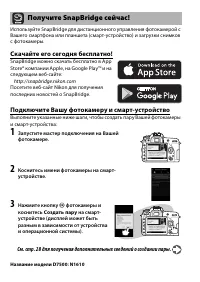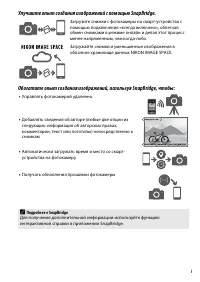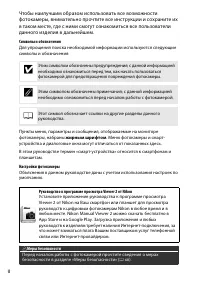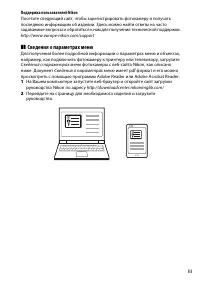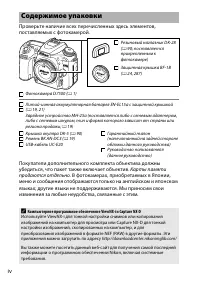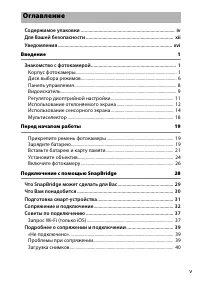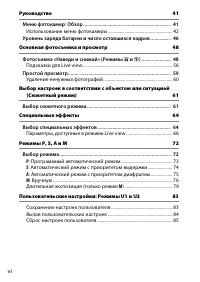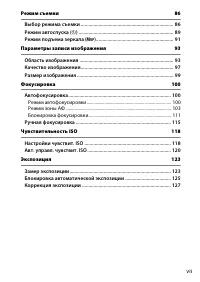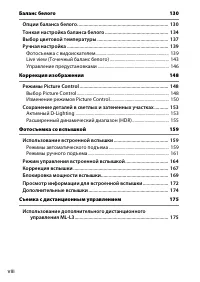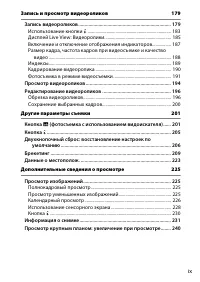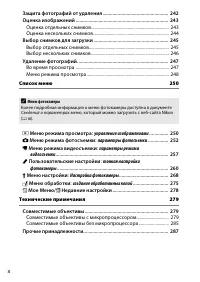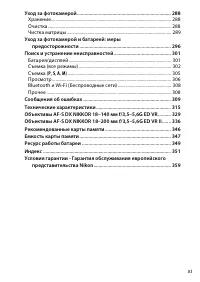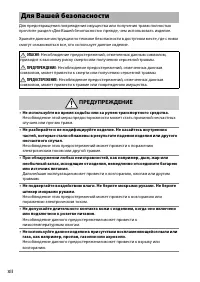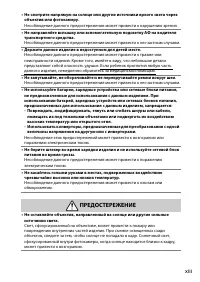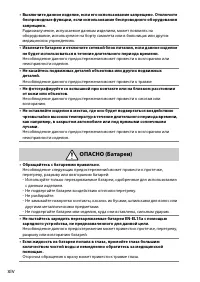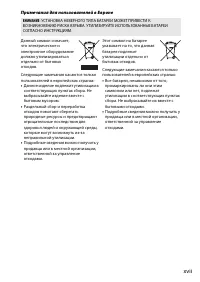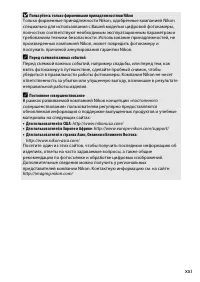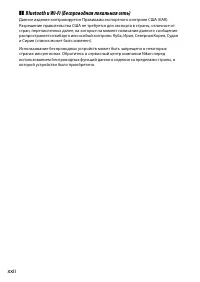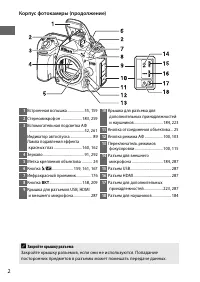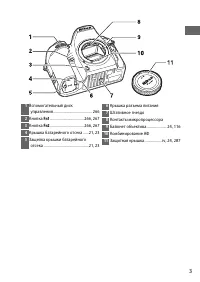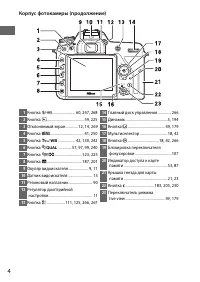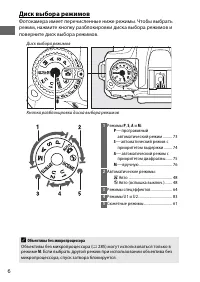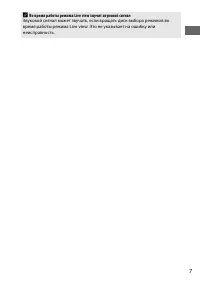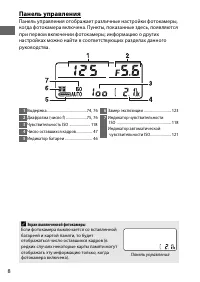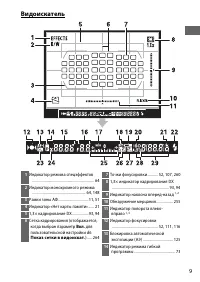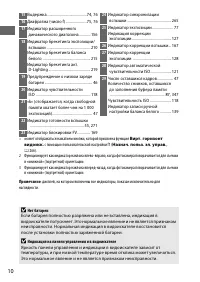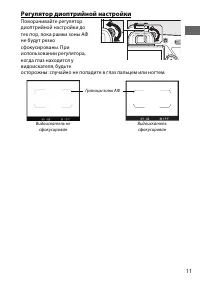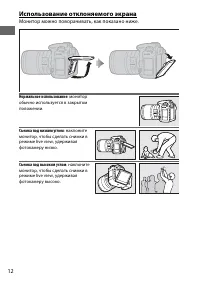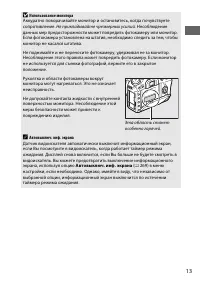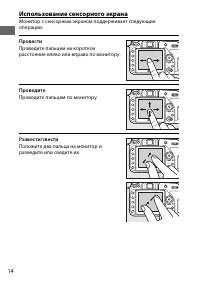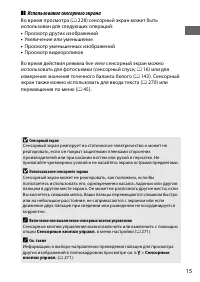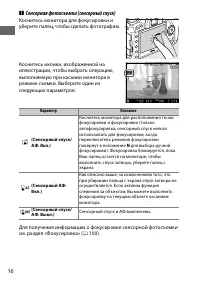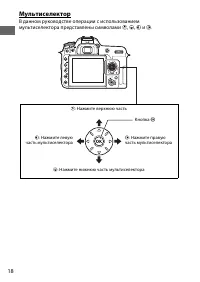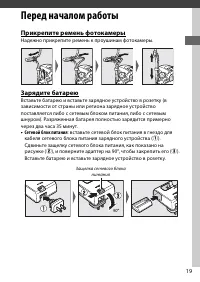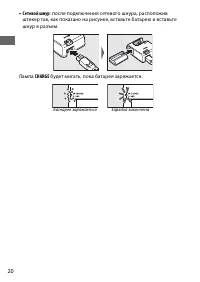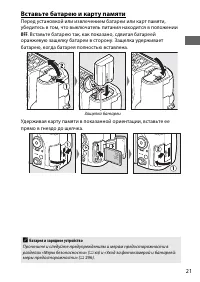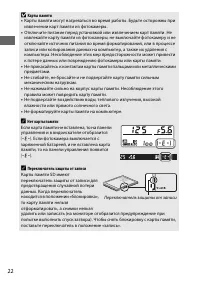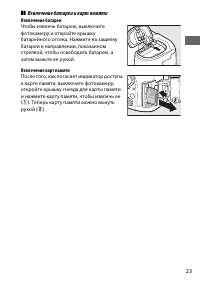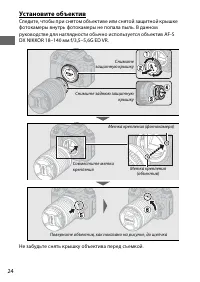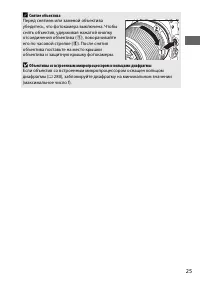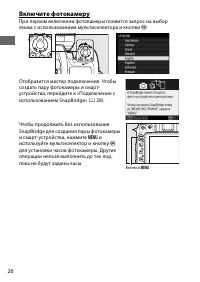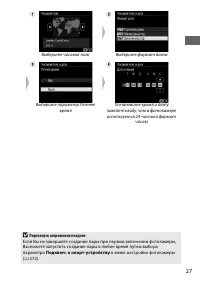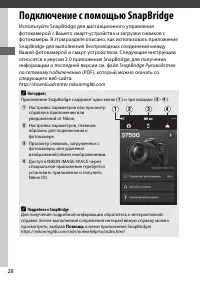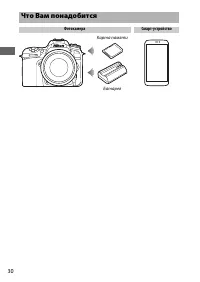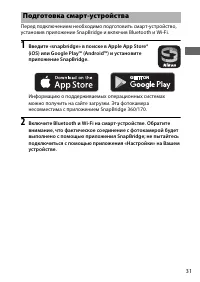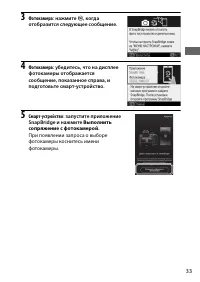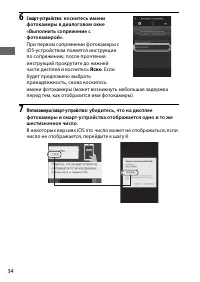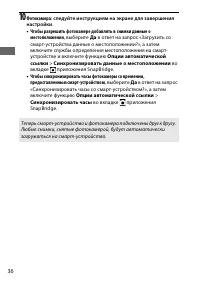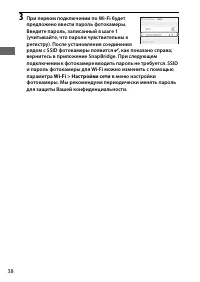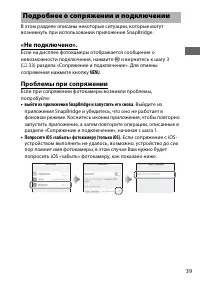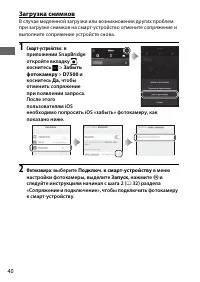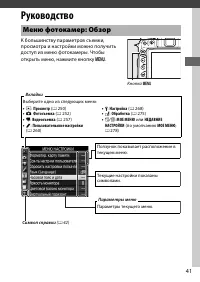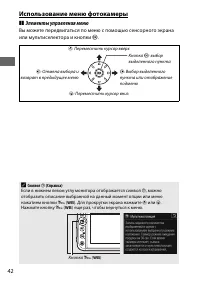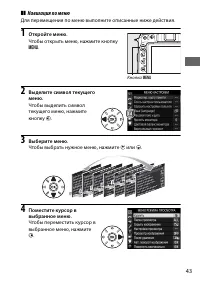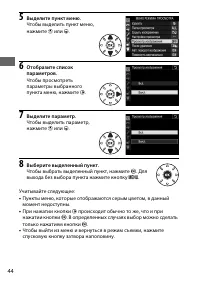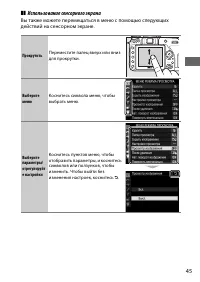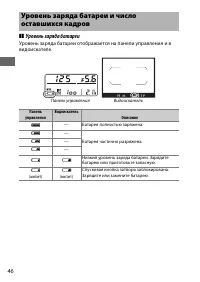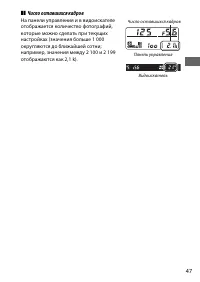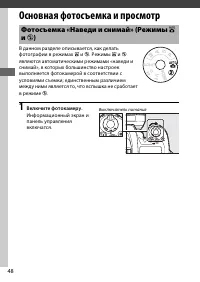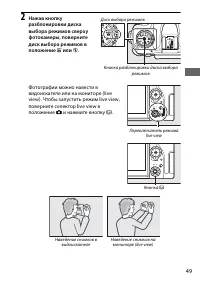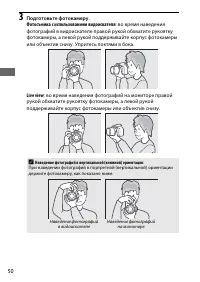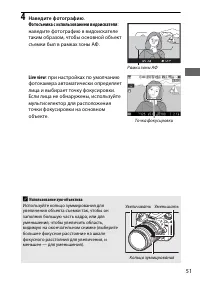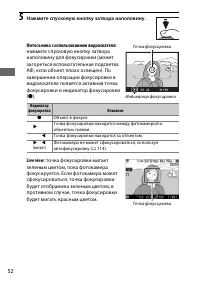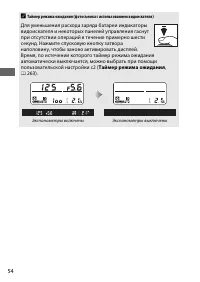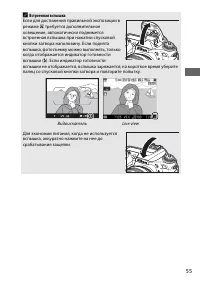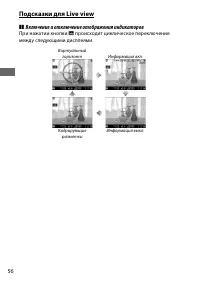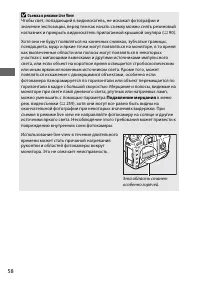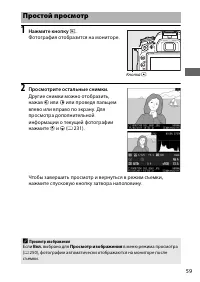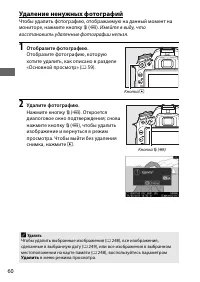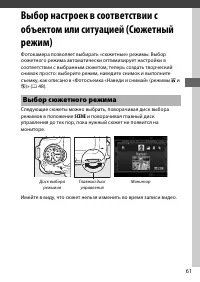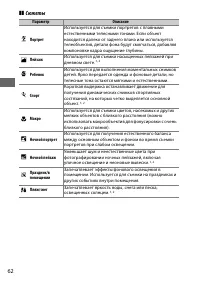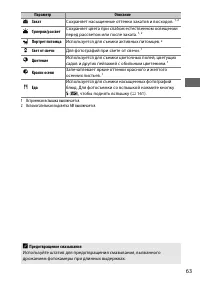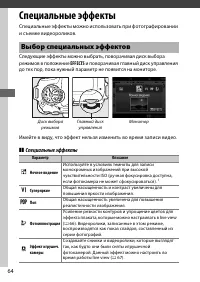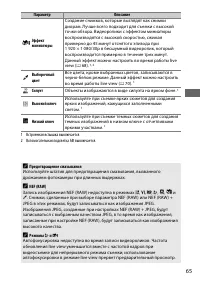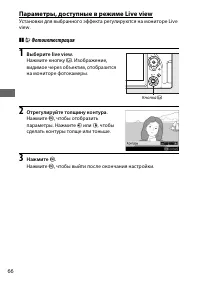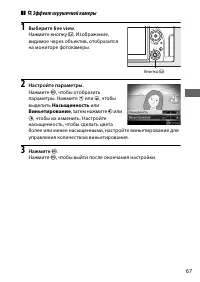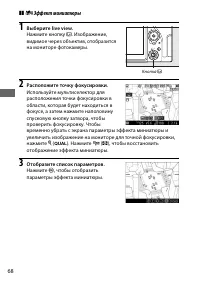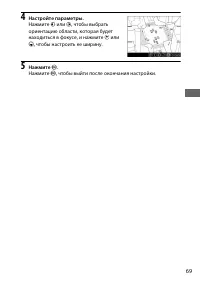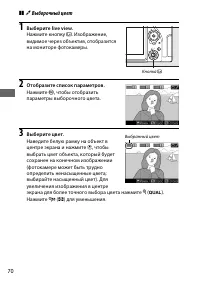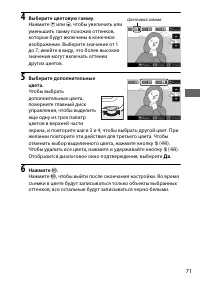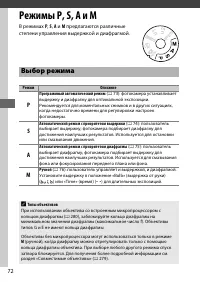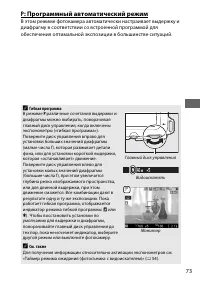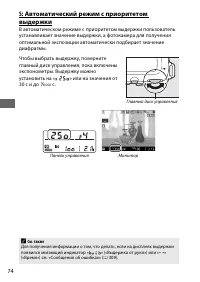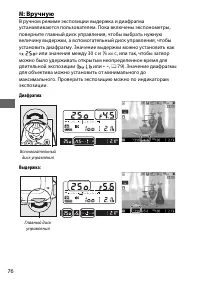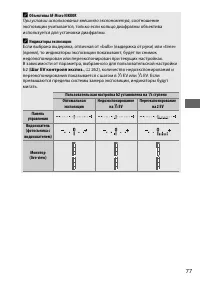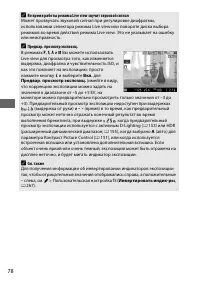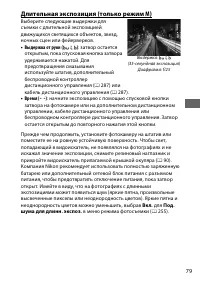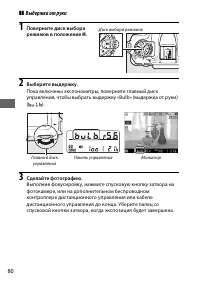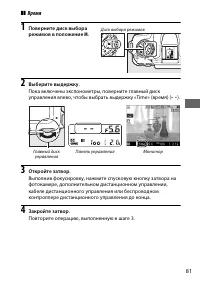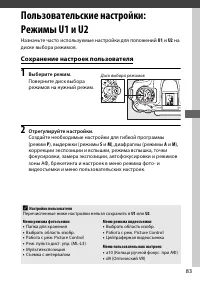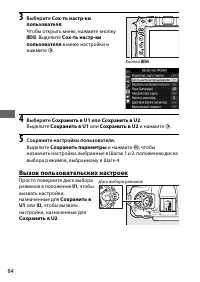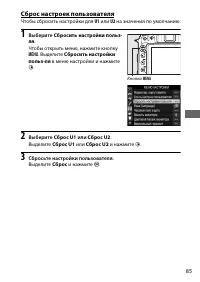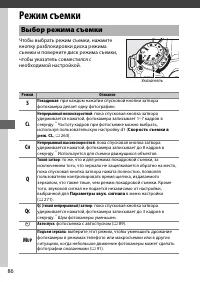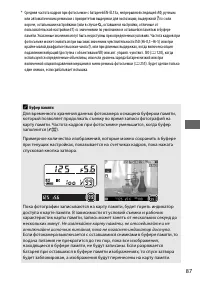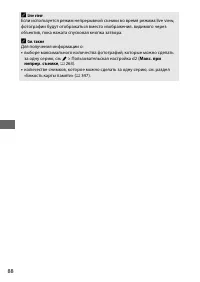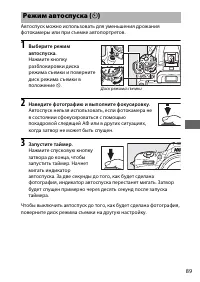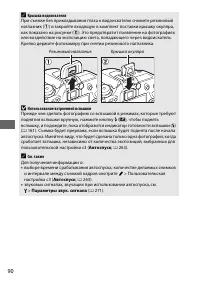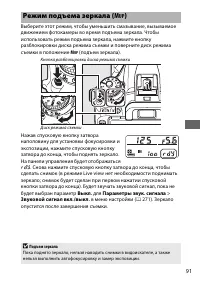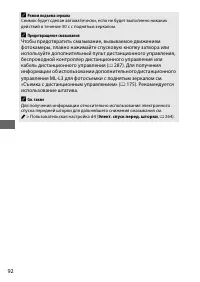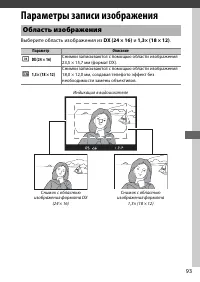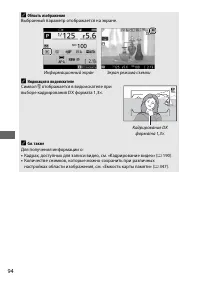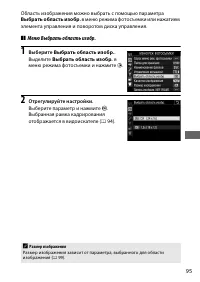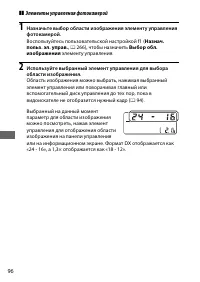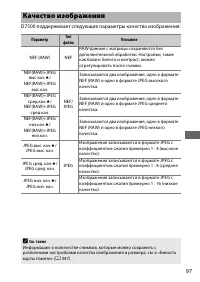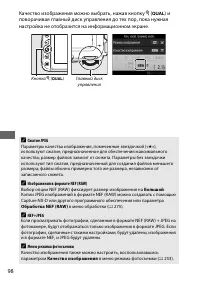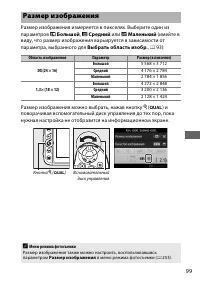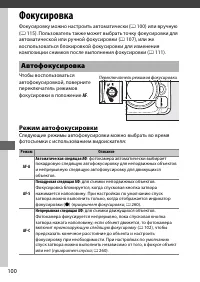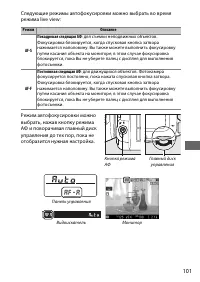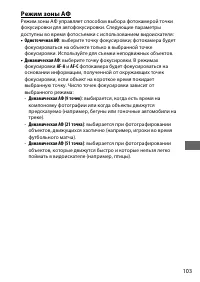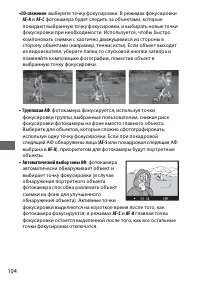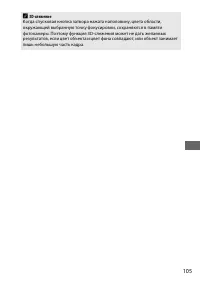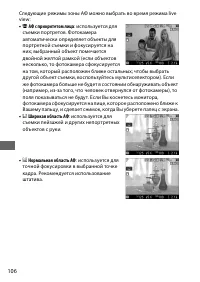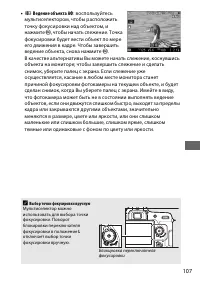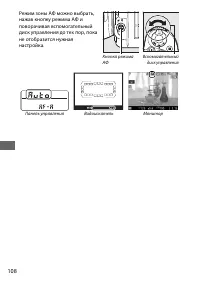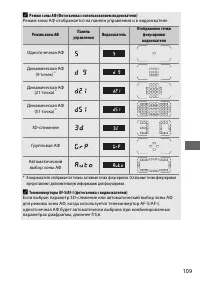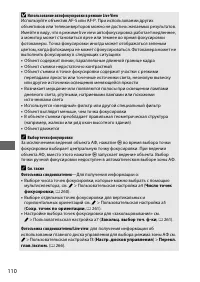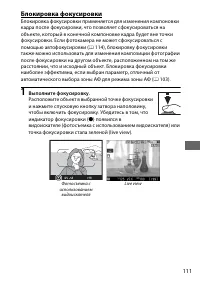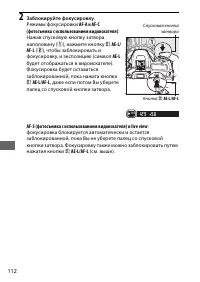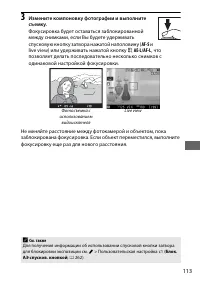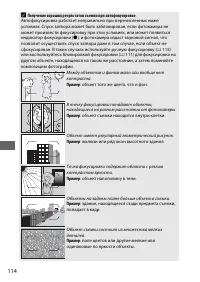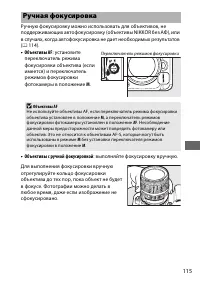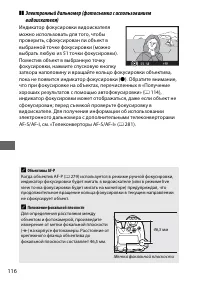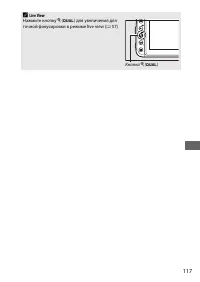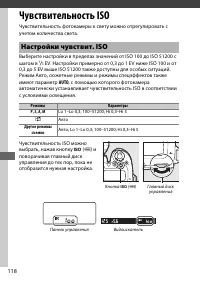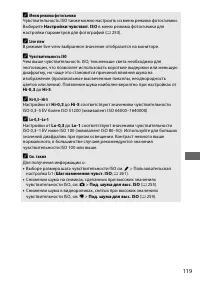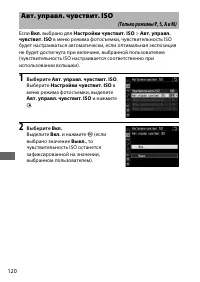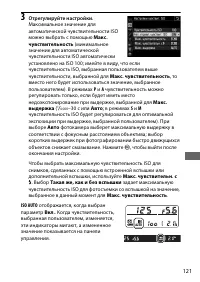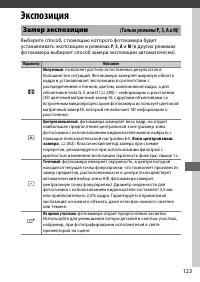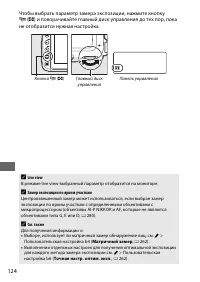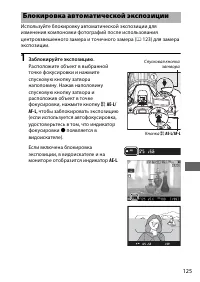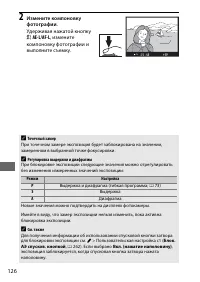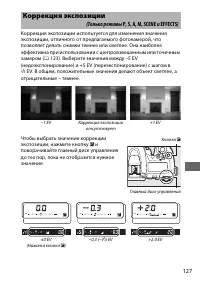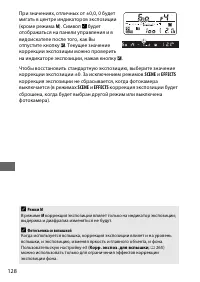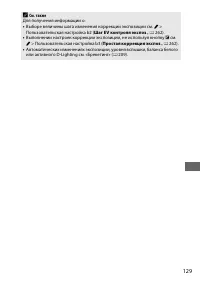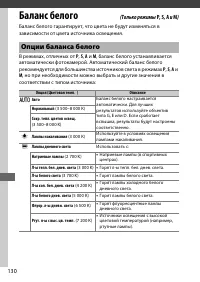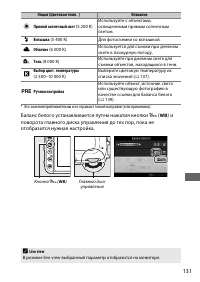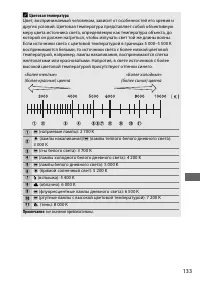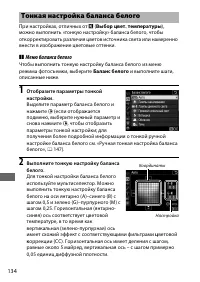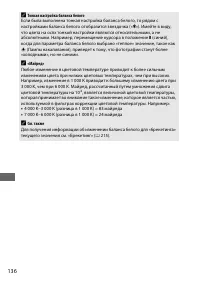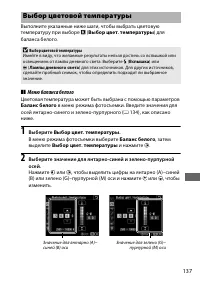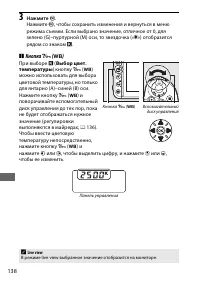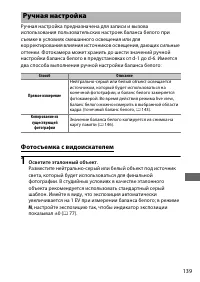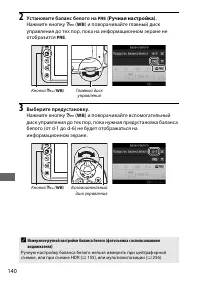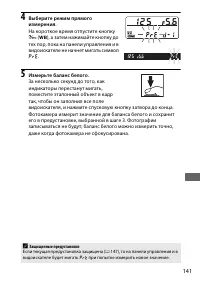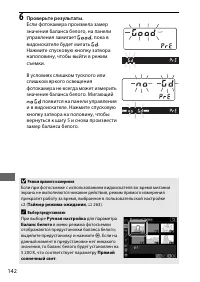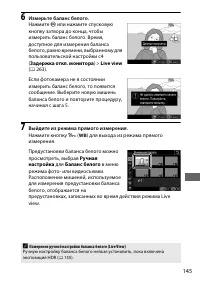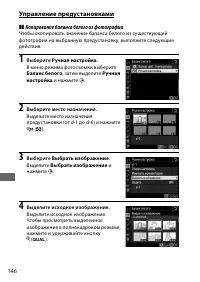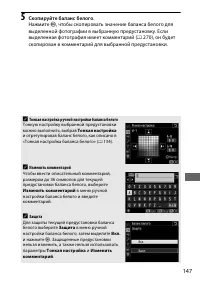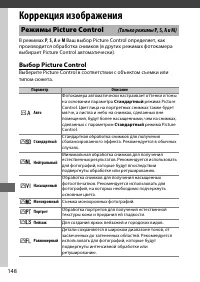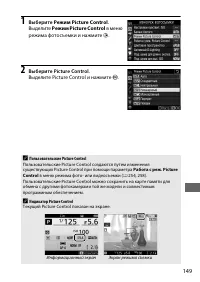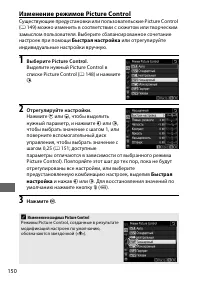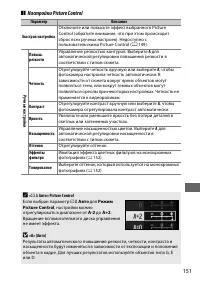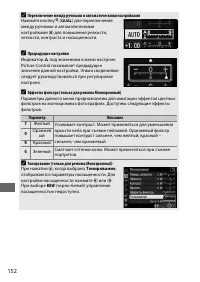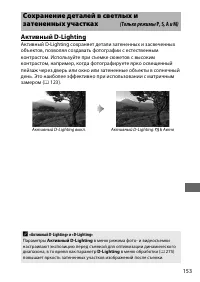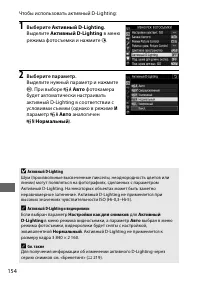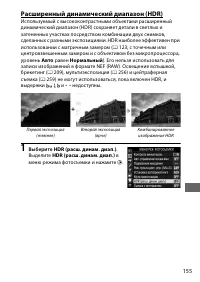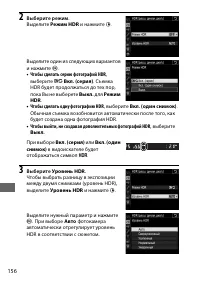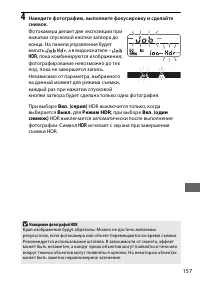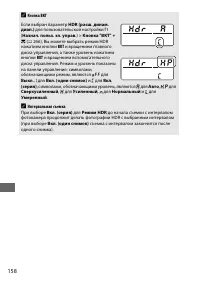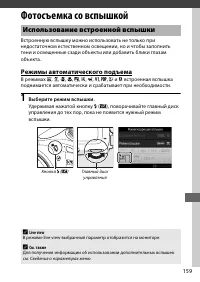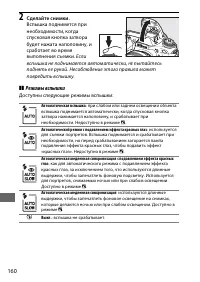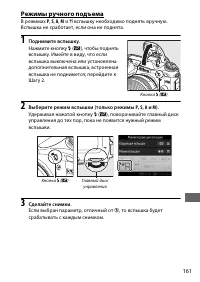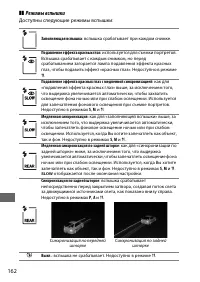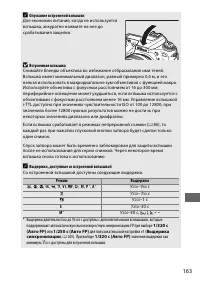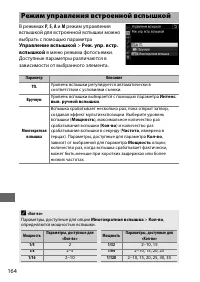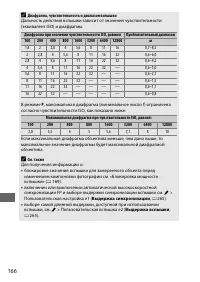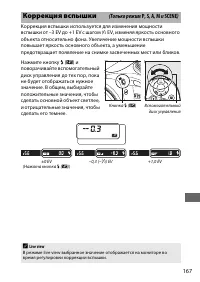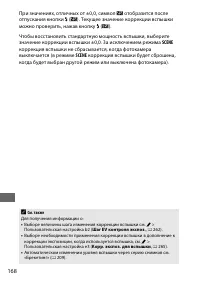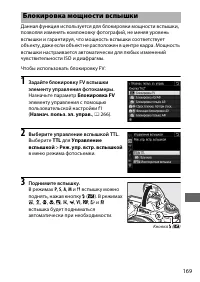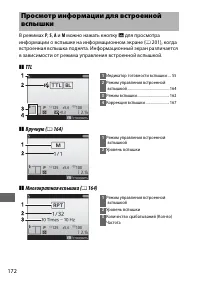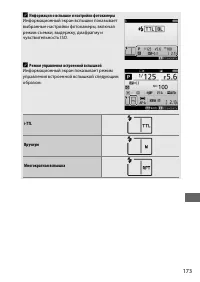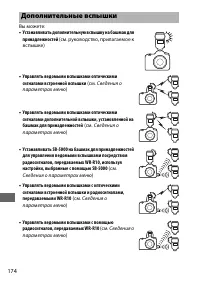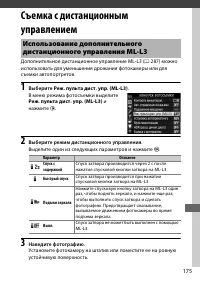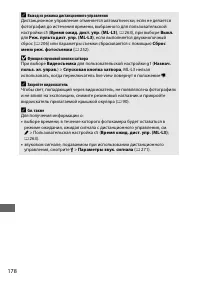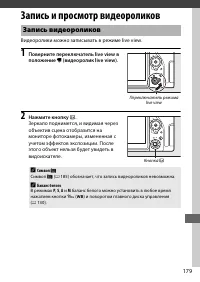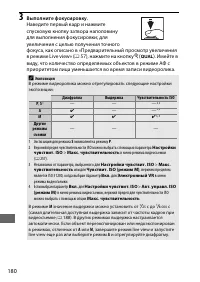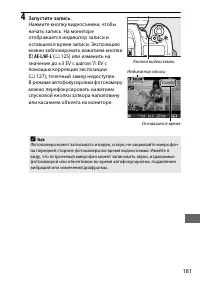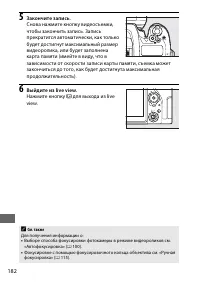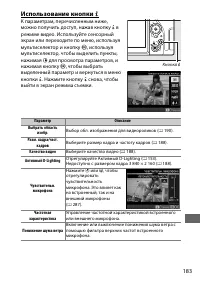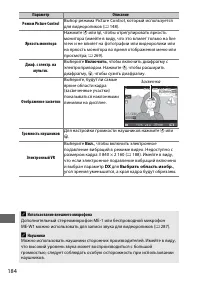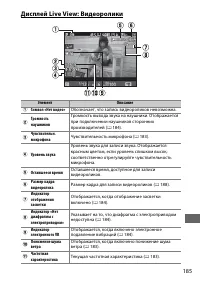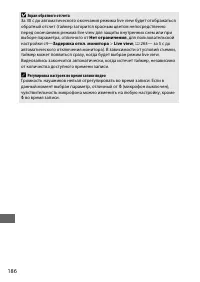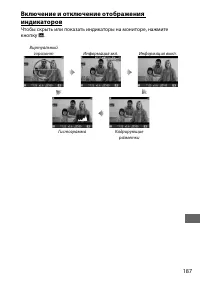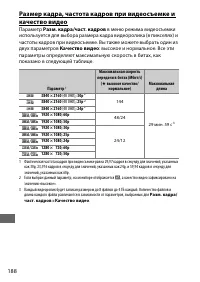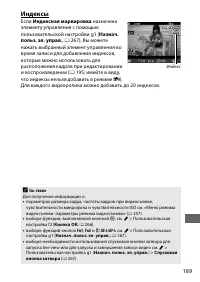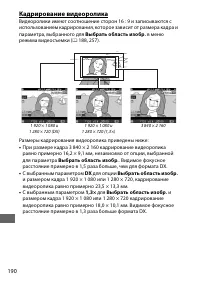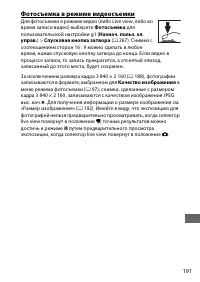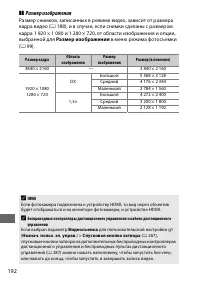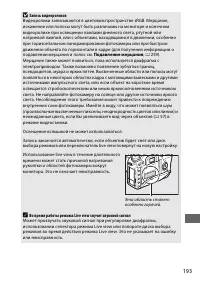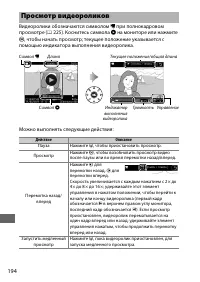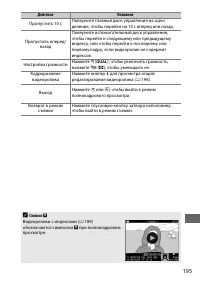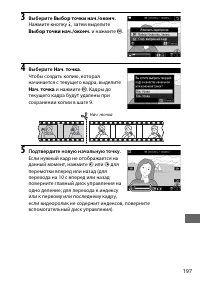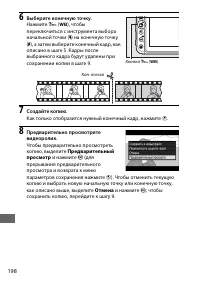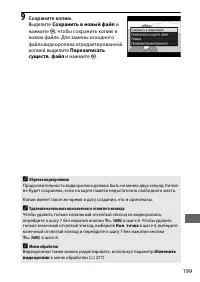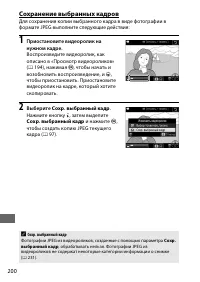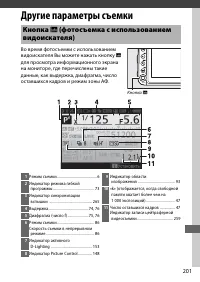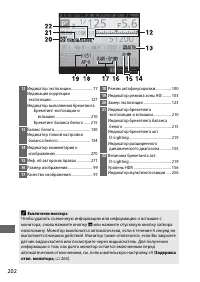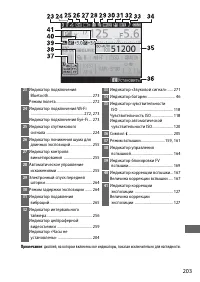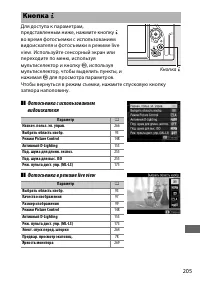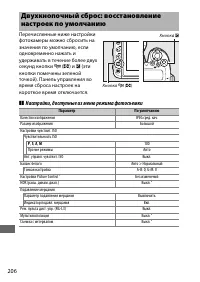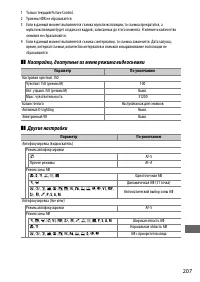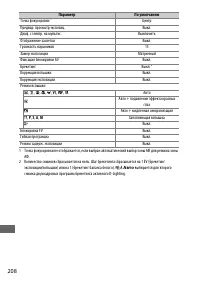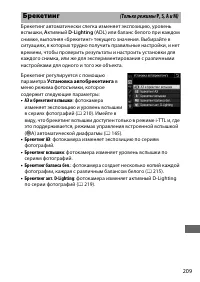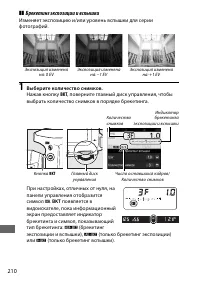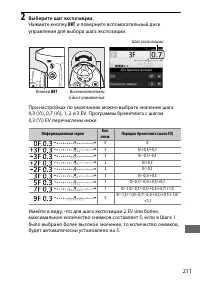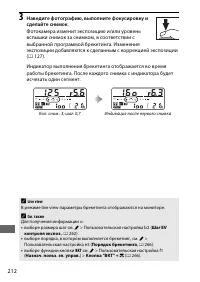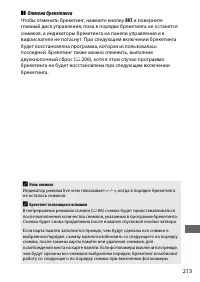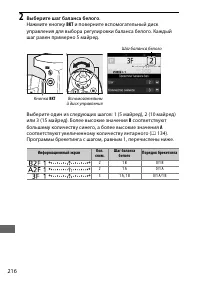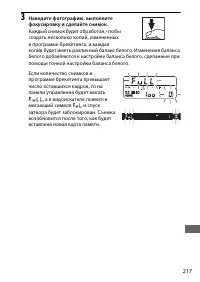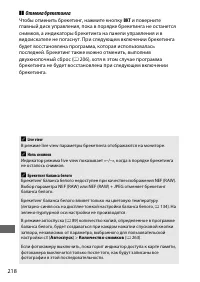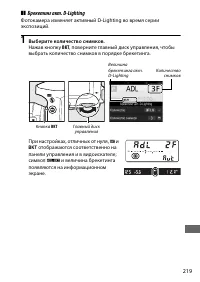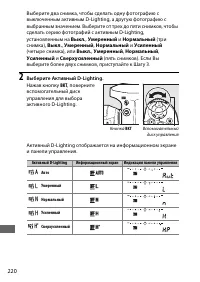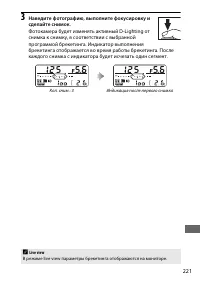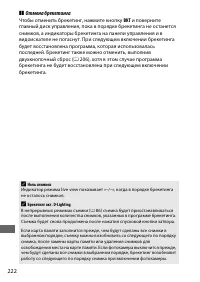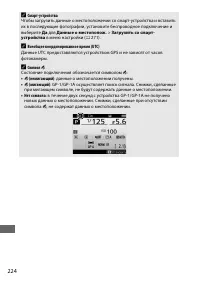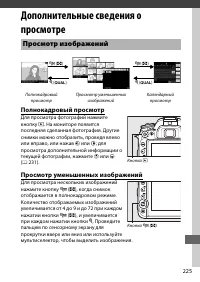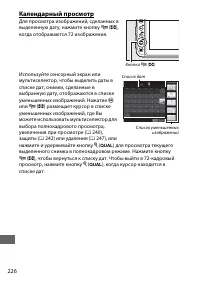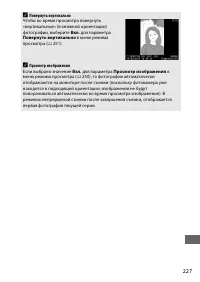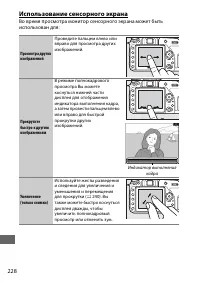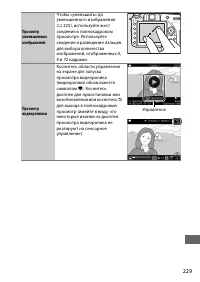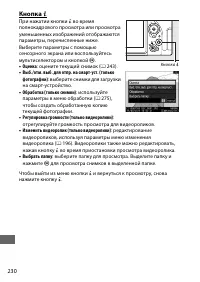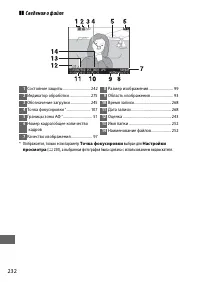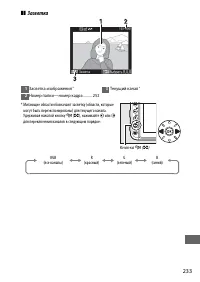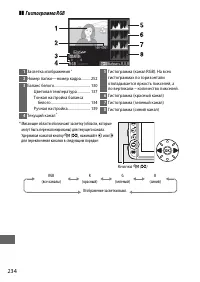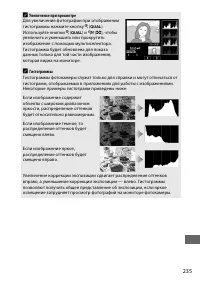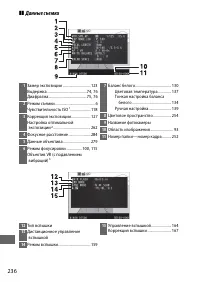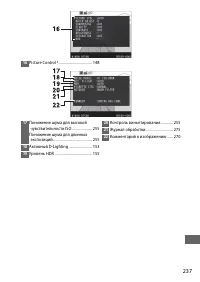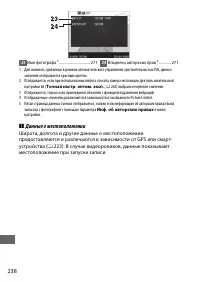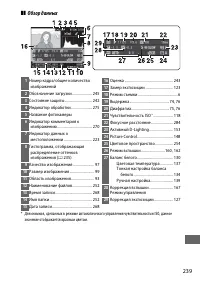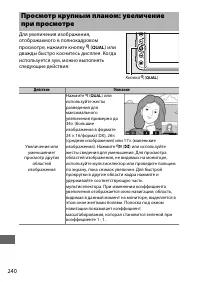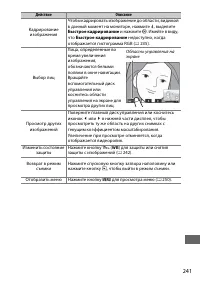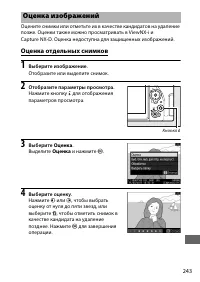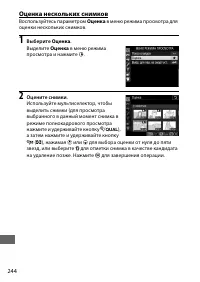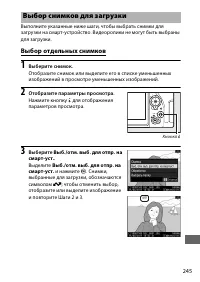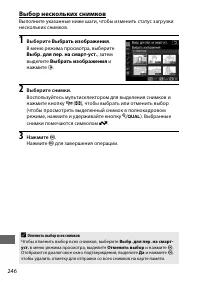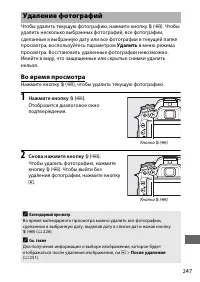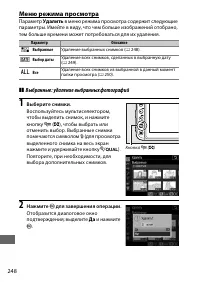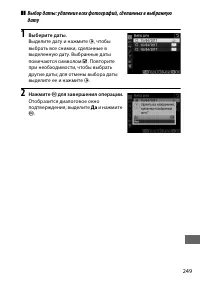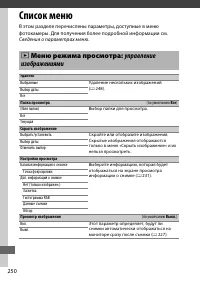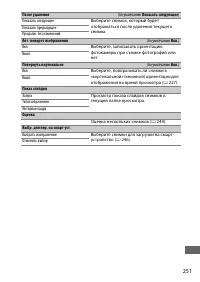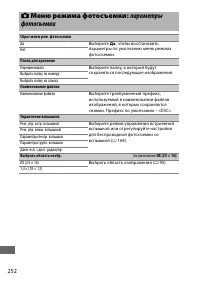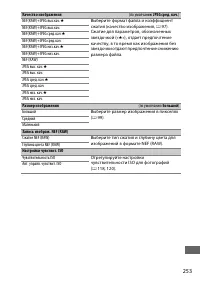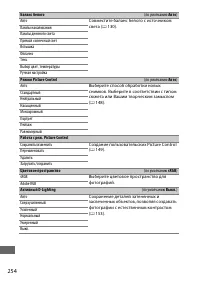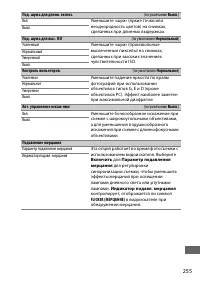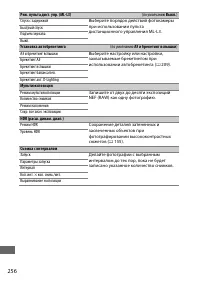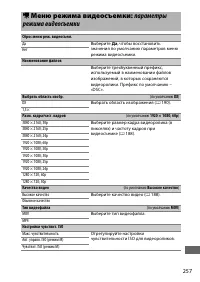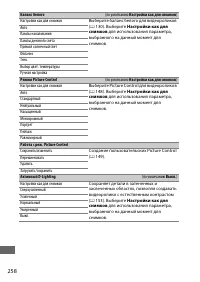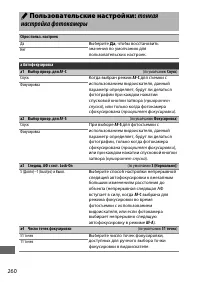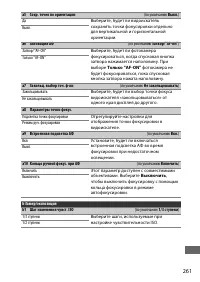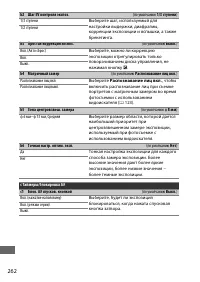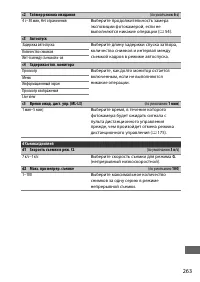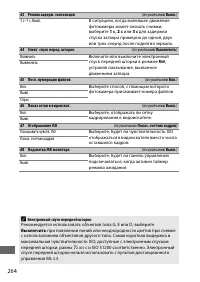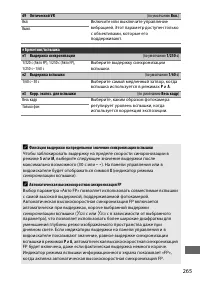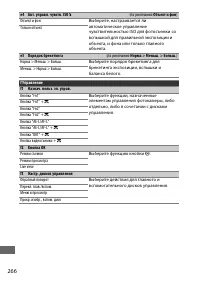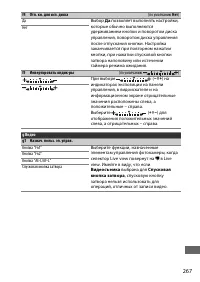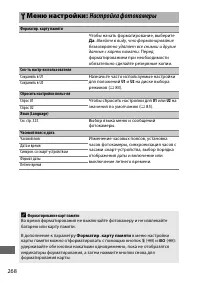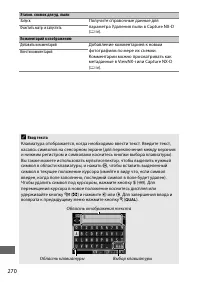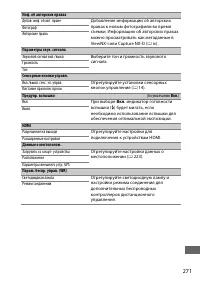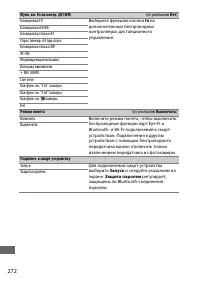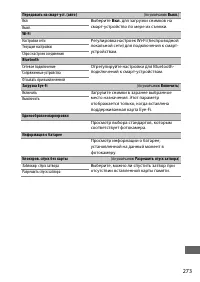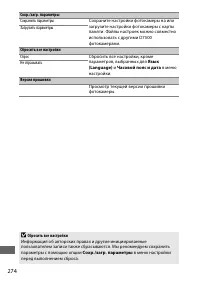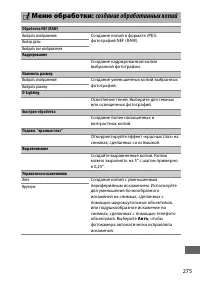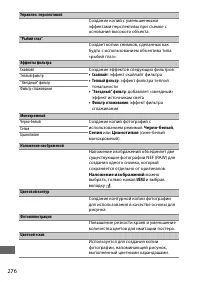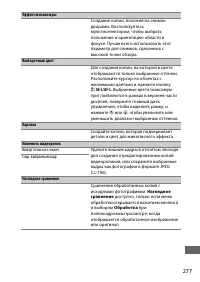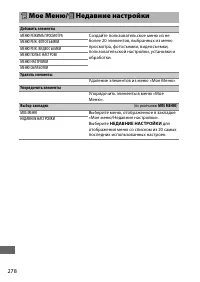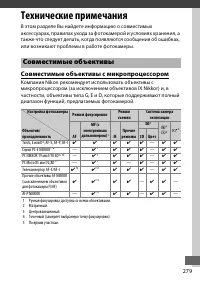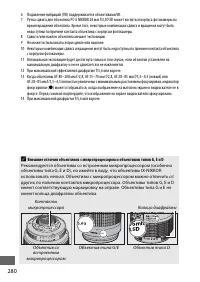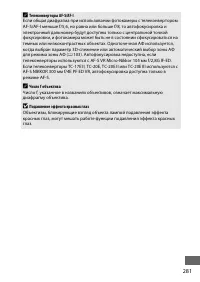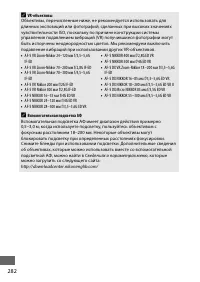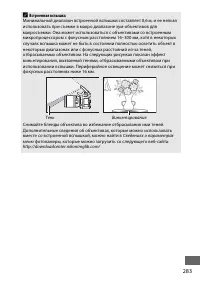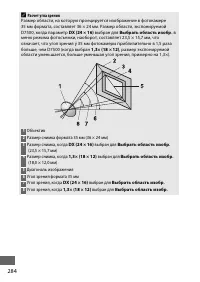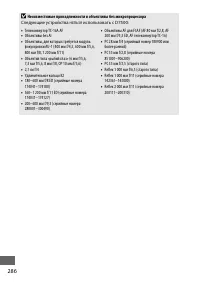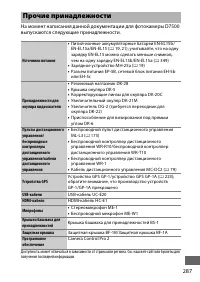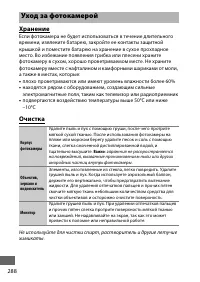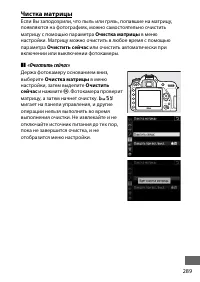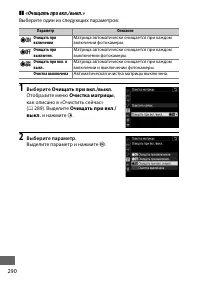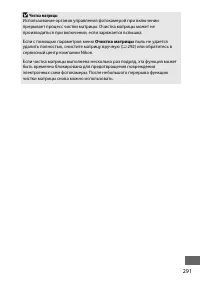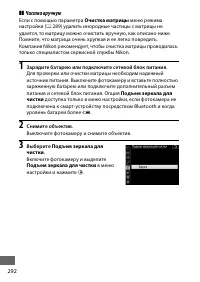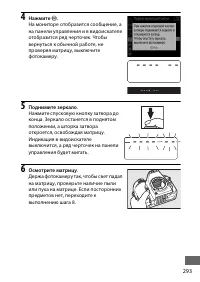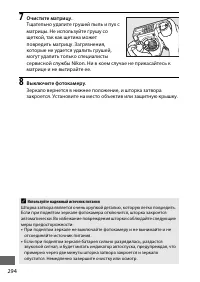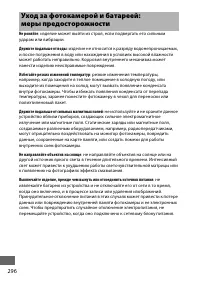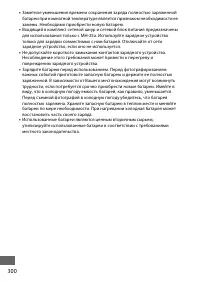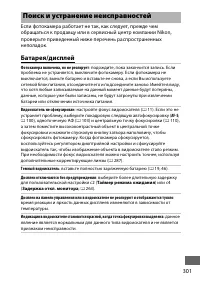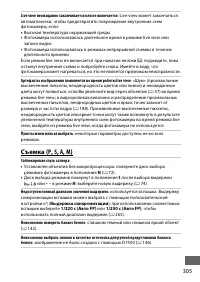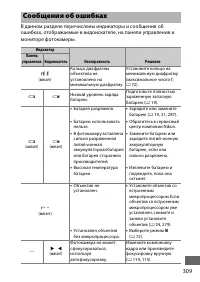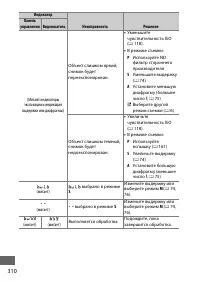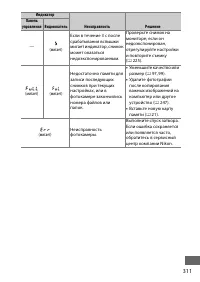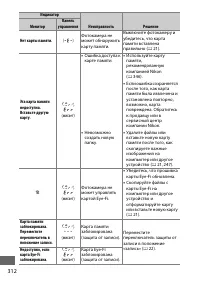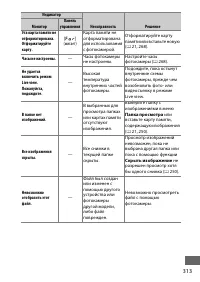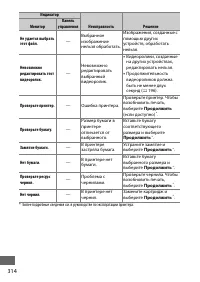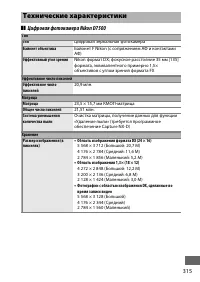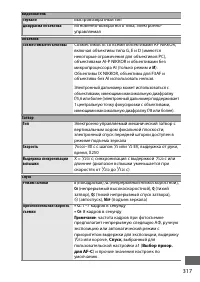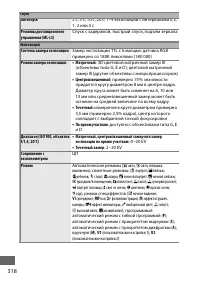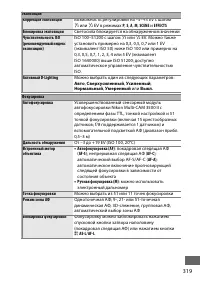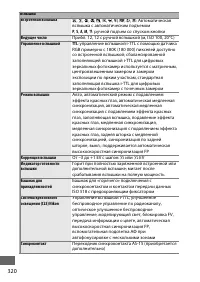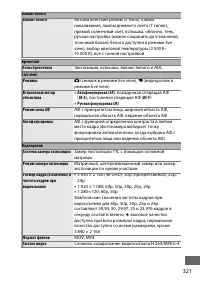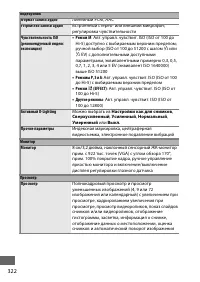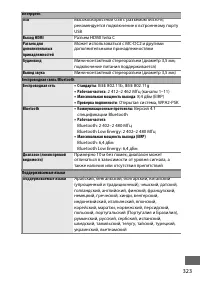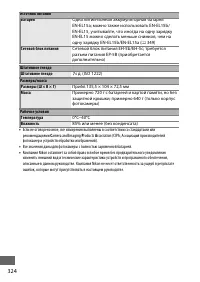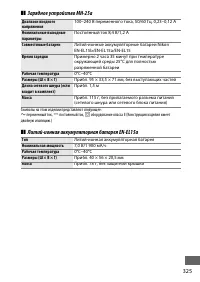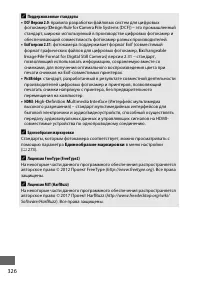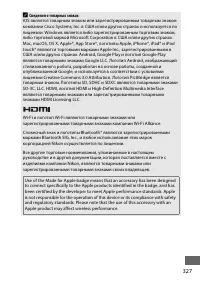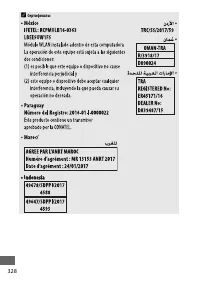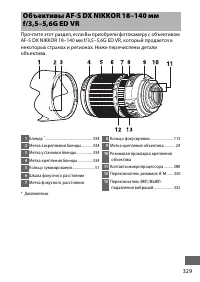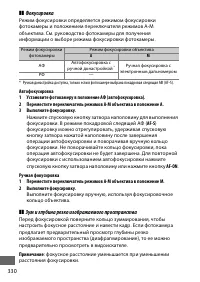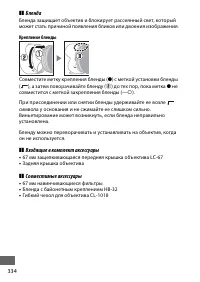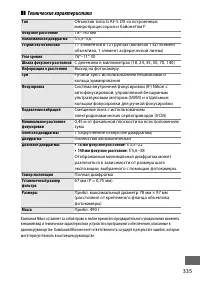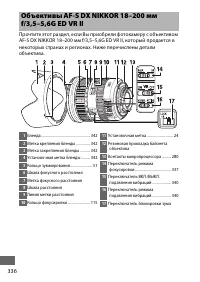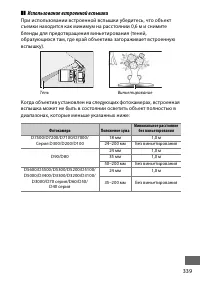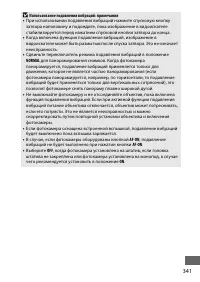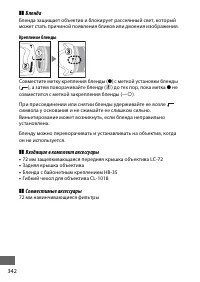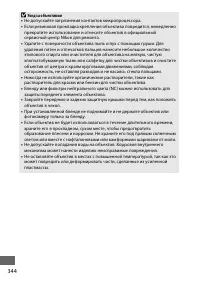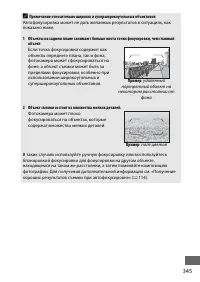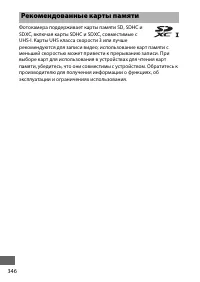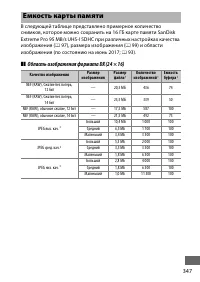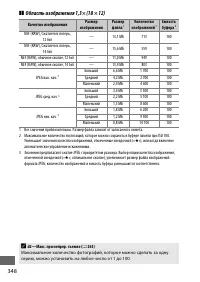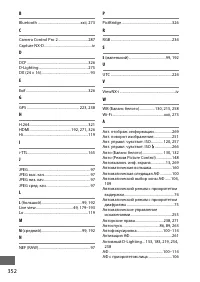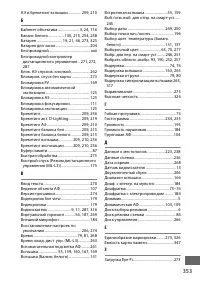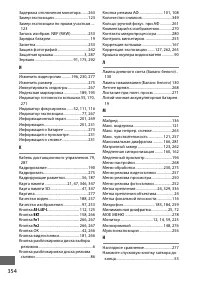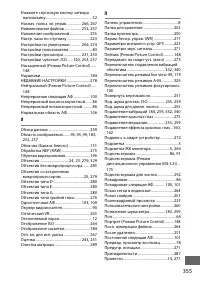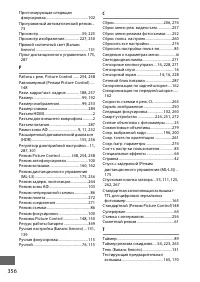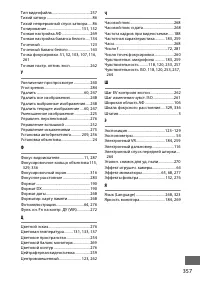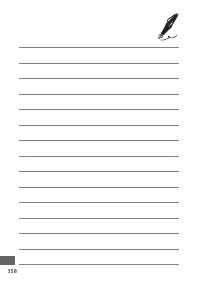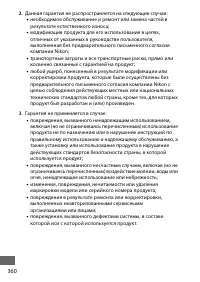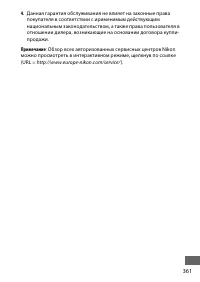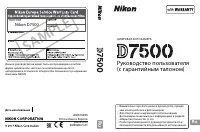Страница 2 - Нажмите кнопку; См. стр. 28 для получения дополнительных сведений о создании пары.; Получите SnapBridge сейчас!
Используйте SnapBridge для дистанционного управления фотокамерой с Вашего смартфона или планшета (смарт-устройство) и загрузки снимков с фотокамеры. Скачайте его сегодня бесплатно! SnapBridge можно скачать бесплатно в App Store® компании Apple, на Google Play™ и на следующем веб-сайте: http://snapbr...
Страница 3 - Улучшите опыт создания изображений с помощью SnapBridge.; Подробнее о SnapBridge
i Улучшите опыт создания изображений с помощью SnapBridge. Обогатите опыт создания изображений, используя SnapBridge, чтобы: Загрузите снимки с фотокамеры на смарт-устройство с помощью подключения «всегда включено», облегчая обмен снимками в режиме онлайн и делая этот процесс менее напряженным, чем ...
Страница 4 - ii; Символы и обозначения
ii Чтобы наилучшим образом использовать все возможности фотокамеры, внимательно прочтите все инструкции и сохраните их в таком месте, где с ними смогут ознакомиться все пользователи данного изделия в дальнейшем. Символы и обозначения Для упрощения поиска необходимой информации используются следующие...
Страница 5 - iii; Поддержка пользователей Nikon
iii Поддержка пользователей Nikon Посетите следующий сайт, чтобы зарегистрировать фотокамеру и получать последнюю информацию об изделии. Здесь можно найти ответы на часто задаваемые вопросы и обратиться к нам для получения технической поддержки. http://www.europe-nikon.com/support ❚❚ Сведения о пара...
Страница 6 - iv; Карты памяти; Содержимое упаковки; Компьютерное программное обеспечение ViewNX-i и Capture NX-D
iv Проверьте наличие всех перечисленных здесь элементов, поставляемых с фотокамерой . Покупатели дополнительного комплекта объектива должны убедиться, что пакет также включает объектив. Карты памяти продаются отдельно. В фотокамерах, приобретаемых в Японии, меню и сообщения отображаются только на ан...
Страница 7 - Оглавление
v Содержимое упаковки .......................................................................... ivДля Вашей безопасности ..................................................................... xiiУведомления .......................................................................................... xv...
Страница 8 - Длительная экспозиция (только режим; Пользовательские настройки: Режимы U1 и U2
vi Руководство 41 Меню фотокамер: Обзор ..................................................................... 41 Использование меню фотокамеры .......................................................... 42 Уровень заряда батареи и число оставшихся кадров ................ 46 Основная фотосъемка и прос...
Страница 9 - vii; Режим съемки; Параметры записи изображения
vii Режим съемки 86 Выбор режима съемки ......................................................................... 86Режим автоспуска ( E ) ........................................................................... 89 Режим подъема зеркала ( M UP ) ......................................................
Страница 10 - viii; Баланс белого
viii Баланс белого 130 Опции баланса белого........................................................................ 130Тонкая настройка баланса белого .................................................. 134Выбор цветовой температуры ........................................................ 137Ручная н...
Страница 11 - ix; Запись и просмотр видеороликов; Использование кнопки; Другие параметры съемки
ix Запись и просмотр видеороликов 179 Запись видеороликов ......................................................................... 179 Использование кнопки i ........................................................................... 183 Дисплей Live View: Видеоролики..................................
Страница 12 - Меню фотокамеры
x Защита фотографий от удаления .................................................... 242Оценка изображений ......................................................................... 243 Оценка отдельных снимков...................................................................... 243Оценка нескольких...
Страница 13 - xi; Уход за фотокамерой и батареей: меры
xi Уход за фотокамерой .......................................................................... 288 Хранение............................................................................................................ 288Очистка .........................................................................
Страница 14 - xii; Для Вашей безопасности; ПРЕДУПРЕЖДЕНИЕ
xii Для предотвращения повреждения имущества или получения травм полностью прочтите раздел «Для Вашей безопасности» прежде, чем использовать изделие. Храните данные инструкции по технике безопасности в доступном месте, где с ними смогут ознакомиться все, кто использует данное изделие. Для Вашей безо...
Страница 15 - xiii
xiii • Не смотрите напрямую на солнце или другие источники яркого света через объектив или фотокамеру. Несоблюдение данного предостережения может привести к нарушению зрения. • Не направляйте вспышку или вспомогательную подсветку АФ на водителя транспортного средства. Несоблюдение данного предостере...
Страница 16 - xiv
xiv • Выключите данное изделие, если его использование запрещено. Отключите беспроводные функции, если использование беспроводного оборудования запрещено. Радиоизлучение, испускаемое данным изделием, может повлиять на оборудование, используемое на борту самолета или в больницах или других медицински...
Страница 17 - xv
xv ПРЕДУПРЕЖДЕНИЕ (Батареи) • Держите батареи в недоступном для детей месте. Если ребенок проглотил батарею, немедленно обратитесь за медицинской помощью. • Не погружайте батареи в воду и не подвергайте воздействию дождя. Несоблюдение данного предостережения может привести к возгоранию или неисправн...
Страница 18 - xvi; Уведомления
xvi • Никакая часть руководств, включенных в комплект поставки изделия, не может быть воспроизведена, передана, переписана, сохранена в информационно-поисковой системе или переведена на любой язык, в любой форме, любыми средствами без предварительного письменного разрешения компании Nikon. • Компани...
Страница 19 - xvii
xvii Примечания для пользователей в Европе Данный символ означает, что электрическое и электронное оборудование должно утилизироваться отдельно от бытовых отходов. Следующие замечания касаются только пользователей в европейских странах: • Данное изделие подлежит утилизации в соответствующих пунктах ...
Страница 20 - xviii
xviii Уведомление о запрещении копирования или репродукции Необходимо помнить, что даже простое обладание материалом, скопированным или воспроизведенным цифровым способом с помощью сканера, цифровой фотокамеры или другого устройства, может преследоваться по закону. • Материалы, копирование или воспр...
Страница 21 - xix
xix Утилизация устройств хранения данных Следует учитывать, что при удалении изображений или форматировании карт памяти или других устройств хранения данных исходные данные уничтожаются не полностью. В некоторых случаях файлы, удаленные с отслуживших свой срок устройств хранения данных, можно восста...
Страница 22 - xx
xx AVC Patent Portfolio License Данный продукт имеет лицензию AVC Patent Portfolio License для личного и некоммерческого использования клиентом в целях (i) кодирования видео в соответствии со стандартом AVC («видеосодержимое AVC») и/или (ii) декодирования видеосодержимого AVC, закодированного клиент...
Страница 23 - xxi
xxi D Пользуйтесь только фирменными принадлежностями Nikon Только фирменные принадлежности Nikon, одобренные компанией Nikon специально для использования с Вашей моделью цифровой фотокамеры, полностью соответствуют необходимым эксплуатационным параметрам и требованиям техники безопасности. Использов...
Страница 24 - xxii
xxii ❚❚ Bluetooth и Wi-Fi (Беспроводная локальная сеть) Данное изделие контролируется Правилами экспортного контроля США (EAR). Разрешение правительства США не требуется для экспорта в страны, отличные от стран, перечисленных далее, на которые на момент написания данного сообщения распространяется э...
Страница 25 - xxiii
xxiii Памятка для пользователей в Европе Настоящим корпорация Nikon заявляет, что тип радиооборудования D7500 соответствует требованиям Директивы 2014/53/EU. Полный текст декларации соответствия в ЕС доступен по следующему адресу: http://imaging.nikon.com/support/pdf/DoC_D7500.pdf . Защита Хотя одни...
Страница 26 - xxiv
xxiv Информация для декларации Таможенного Союза / сертификата Дата изготовления : См. заднюю обложку руководства пользователя D7500Изготовитель : "Никон Корпорейшн", Шинагава Интерсити, Башня "C", 2-15-3, Конан, Минато-ку, Токио 108-6290, Япония, Телефон: +81-3-6433-3600 Импортер : ...
Страница 27 - Введение; Корпус фотокамеры; Знакомство с фотокамерой
1 Введение Ознакомьтесь с элементами управления фотокамерой и средствами отображения информации. При необходимости отметьте этот раздел закладкой и обращайтесь к нему во время чтения остальных разделов руководства. Корпус фотокамеры Знакомство с фотокамерой 1 Диск режима съемки ........................
Страница 28 - Закройте крышку разъема
2 Корпус фотокамеры (продолжение) 1 Встроенная вспышка ................. 55, 159 2 Стереомикрофон ...................... 183, 259 3 Вспомогательная подсветка АФ ......................................................... 52, 261 Индикатор автоспуска ....................... 89Лампа подавления эффекта к...
Страница 31 - Подсветка ЖК-монитора; Динамик
5 A Подсветка ЖК-монитора При повороте выключателя питания в направлении D включается таймер режима ожидания и подсветка панели управления (подсветка ЖК-монитора), что позволяет видеть дисплей в темноте. После отпускания выключателя питания подсветка останется включенной в течение нескольких секунд,...
Страница 32 - Объективы без микропроцессора
6 Диск выбора режимов Фотокамера имеет перечисленные ниже режимы. Чтобы выбрать режим, нажмите кнопку разблокировки диска выбора режимов и поверните диск выбора режимов. Диск выбора режимов Кнопка разблокировки диска выбора режимов 1 Режимы P , S , A и M : P — программный автоматический режим .........
Страница 33 - Во время работы режима Live view звучит звуковой сигнал
7 A Во время работы режима Live view звучит звуковой сигнал Звуковой сигнал может звучать, если вращать диск выбора режимов во время работы режима Live view. Это не указывает на ошибку или неисправность.
Страница 34 - Экран выключенной фотокамеры
8 Панель управления Панель управления отображает различные настройки фотокамеры, когда фотокамера включена. Пункты, показанные здесь, появляются при первом включении фотокамеры; информацию о других настройках можно найти в соответствующих разделах данного руководства. 1 Выдержка........................
Страница 35 - Видоискатель; Показ сетки в видоискат.
9 Видоискатель 1 Индикатор режима спецэффектов ................................................................. 64 2 Индикатор монохромного режима ........................................................ 64, 148 3 Рамки зоны АФ................................ 11, 51 4 Индикатор «Нет карты памяти» ....
Страница 36 - Примечание
10 1 Может отображаться нажатием кнопки, которой присвоена функция Вирт. горизонт видоиск. с помощью пользовательской настройки f1 ( Назнач. польз. эл. управ. , 0 266). 2 Функционирует как индикатор наклона влево-вправо, когда фотокамера поворачивается для съемки в «книжной» (портретной) ориентации....
Страница 37 - Регулятор диоптрийной настройки
11 Регулятор диоптрийной настройки Поворачивайте регулятор диоптрийной настройки до тех пор, пока рамки зоны АФ не будут резко сфокусированы. При использовании регулятора, когда глаз находится у видоискателя, будьте осторожны: случайно не попадите в глаз пальцем или ногтем. Видоискатель не сфокусиро...
Страница 38 - Использование отклоняемого экрана; Монитор можно поворачивать, как показано ниже.; Нормальное использование
12 Использование отклоняемого экрана Монитор можно поворачивать, как показано ниже. Нормальное использование : монитор обычно используется в закрытом положении. Съемка под низким углом : наклоните монитор, чтобы сделать снимки в режиме live view, удерживая фотокамеру низко. Съемка под высоким углом ...
Страница 39 - Использование монитора
13 D Использование монитора Аккуратно поворачивайте монитор и остановитесь, когда почувствуете сопротивление. Не прикладывайте чрезмерных усилий. Несоблюдение данных мер предосторожности может повредить фотокамеру или монитор. Если фотокамера установлена на штатив, необходимо следить за тем, чтобы м...
Страница 40 - Использование сенсорного экрана; Провести; Проведите пальцем по монитору.
14 Использование сенсорного экрана Монитор с сенсорным экраном поддерживает следующие операции: Провести Проведите пальцем на короткое расстояние влево или вправо по монитору. Проведите Проведите пальцем по монитору. Развести/свести Положите два пальца на монитор и разведите или сведите их.
Страница 41 - Сенсорный экран
15 ❚❚ Использование сенсорного экрана Во время просмотра ( 0 228) сенсорный экран может быть использован для следующих операций: • Просмотр других изображений • Увеличение или уменьшение • Просмотр уменьшенных изображений • Просмотр видеороликов Во время действия режима live view сенсорный экран мож...
Страница 43 - Фотосъемка с использованием опций сенсорной съемки; Автоспуск; Количество снимков
17 D Фотосъемка с использованием опций сенсорной съемки Спусковую кнопку затвора можно использовать для фокусировки и фотосъемки даже при отображении иконки 8 , чтобы показать, что опции сенсорной съемки активны. Используйте спусковую кнопку затвора для фотосъемки в режиме непрерывной съемки ( 0 86)...
Страница 44 - Мультиселектор
18 Мультиселектор В данном руководстве операции с использованием мультиселектора представлены символами 1 , 3 , 4 и 2 . 1 : Нажмите верхнюю часть 4 : Нажмите левую часть мультиселектора 2 : Нажмите правую часть мультиселектора Кнопка J 3 : Нажмите нижнюю часть мультиселектора
Страница 45 - Перед началом работы; Прикрепите ремень фотокамеры; Надежно прикрепите ремень к проушинам фотокамеры.; Зарядите батарею; Сетевой блок питания; : вставьте сетевой блок питания в гнездо для
19 Перед началом работы Прикрепите ремень фотокамеры Надежно прикрепите ремень к проушинам фотокамеры. Зарядите батарею Вставьте батарею и вставьте зарядное устройство в розетку (в зависимости от страны или региона зарядное устройство поставляется либо с сетевым блоком питания, либо с сетевым шнуром...
Страница 46 - Сетевой шнур; : после подключения сетевого шнура, расположив; CHARGE
20 • Сетевой шнур : после подключения сетевого шнура, расположив штекер так, как показано на рисунке, вставьте батарею и вставьте шнур в разъем. Лампа CHARGE будет мигать, пока батарея заряжается. Батарея заряжается Зарядка закончена
Страница 47 - Вставьте батарею и карту памяти; OFF; Батарея и зарядное устройство
21 Вставьте батарею и карту памяти Перед установкой или извлечением батареи или карт памяти, убедитесь в том, что выключатель питания находится в положении OFF . Вставьте батарею так, как показано, сдвигая батареей оранжевую защелку батареи в сторону. Защелка удерживает батарею, когда батарея полнос...
Страница 48 - Нет карты памяти; GB
22 D Карты памяти • Карты памяти могут нагреваться во время работы. Будьте осторожны при извлечении карт памяти из фотокамеры. • Отключите питание перед установкой или извлечением карт памяти. Не извлекайте карту памяти из фотокамеры, не выключайте фотокамеру и не отключайте источник питания во врем...
Страница 49 - Извлечение батареи и карт памяти; Извлечение батареи
23 ❚❚ Извлечение батареи и карт памяти Извлечение батареи Чтобы извлечь батарею, выключите фотокамеру и откройте крышку батарейного отсека. Нажмите на защелку батареи в направлении, показанном стрелкой, чтобы освободить батарею, а затем выньте ее рукой. Извлечение карт памяти После того, как погасне...
Страница 50 - Установите объектив; Не забудьте снять крышку объектива перед съемкой.
24 Установите объектив Следите, чтобы при снятом объективе или снятой защитной крышке фотокамеры внутрь фотокамеры не попала пыль. В данном руководстве для наглядности обычно используется объектив AF-S DX NIKKOR 18–140 мм f/3,5–5,6G ED VR. Не забудьте снять крышку объектива перед съемкой. Снимите за...
Страница 51 - Снятие объектива; Объективы со встроенным микропроцессором и кольцами диафрагмы
25 A Снятие объектива Перед снятием или заменой объектива убедитесь, что фотокамера выключена. Чтобы снять объектив, удерживая нажатой кнопку отсоединения объектива ( q ), поворачивайте его по часовой стрелке ( w ). После снятия объектива поставьте на место крышки объектива и защитную крышку фотокам...
Страница 52 - Включите фотокамеру; используйте мультиселектор и кнопку
26 Включите фотокамеру При первом включении фотокамеры появится запрос на выбор языка с использованием мультиселектора и кнопки J . Отобразится мастер подключения. Чтобы создать пару фотокамеры и смарт-устройства, перейдите к «Подключение с использованием SnapBridge» ( 0 28). Чтобы продолжить без ис...
Страница 53 - Перезапуск сопряжения позднее
27 q w Выберите часовой пояс Выберите формат даты e r Выберите параметр Летнее время Установите время и дату (имейте в виду, что в фотокамере используется 24-часовой формат часов) D Перезапуск сопряжения позднее Если Вы не завершите создание пары при первом включении фотокамеры, Вы можете запустить ...
Страница 54 - Подключение с помощью SnapBridge; SnapBridge Руководство; Интерфейс
28 Подключение с помощью SnapBridge Используйте SnapBridge для дистанционного управления фотокамерой с Вашего смарт-устройства и загрузки снимков с фотокамеры. В этом разделе описано, как использовать приложение SnapBridge для выполнения беспроводных соединений между Вашей фотокамерой и смарт-устрой...
Страница 55 - Что SnapBridge может сделать для Вас
29 Используйте приложение SnapBridge для: • Загрузки снимков по мере съемки или выбора для загрузки сделанных ранее снимков • Удаленной фотосъемки с помощью элементов управления в приложении SnapBridge; снимки загружаются на смарт-устройство по мере съемки • Загрузки данных о местоположении со смарт...
Страница 57 - Подготовка смарт-устройства
31 Перед подключением необходимо подготовить смарт-устройство, установив приложение SnapBridge и включив Bluetooth и Wi-Fi. 1 Введите «snapbridge» в поиске в Apple App Store® (iOS) или Google Play™ (Android™) и установите приложение SnapBridge. Информацию о поддерживаемых операционных системах можно...
Страница 58 - Сопряжение и подключение
32 Перед сопряжением убедитесь, что на карте памяти фотокамеры есть место. Для предотвращения внезапных прерываний следует также убедиться, что батарея фотокамеры полностью заряжена. В следующих инструкциях в качестве иллюстрации используется смарт-устройство на платформе Android. 1 Фотокамера : наж...
Страница 60 - Ясно
34 6 Смарт-устройство : коснитесь имени фотокамеры в диалоговом окне «Выполнить сопряжение с фотокамерой». При первом сопряжении фотокамеры с iOS-устройством появятся инструкции по сопряжению; после прочтения инструкций прокрутите до нижней части дисплея и коснитесь Ясно . Если будет предложено выбр...
Страница 63 - Параметры просмотра; Советы по подключению
37 Этот раздел содержит рекомендации по подключению или загрузке снимков с фотокамеры. Запрос Wi-Fi (только iOS) Приложение SnapBridge обычно использует Bluetooth для соединения между фотокамерой и смарт-устройством, но переключается на Wi-Fi для удаленной фотосъемки и подобных операций. В некоторых...
Страница 65 - Проблемы при сопряжении; выйти из приложения SnapBridge и запустить его снова.; Выйдите из; Подробнее о сопряжении и подключении
39 В этом разделе описаны некоторые ситуации, которые могут возникнуть при использовании приложения SnapBridge. «Не подключено». Если на дисплее фотокамеры отображается сообщение о невозможности подключения, нажмите J и вернитесь к шагу 3 ( 0 33) раздела «Сопряжение и подключение». Для отмены сопряж...
Страница 66 - Загрузка снимков; коснитесь
40 Загрузка снимков В случае медленной загрузки или возникновения других проблем при загрузке снимков на смарт-устройство отмените сопряжение и выполните сопряжение устройств снова. 1 Смарт-устройство : в приложении SnapBridge откройте вкладку , коснитесь > Забыть фотокамеру > D7500 и коснитес...
Страница 67 - Руководство; Меню фотокамер: Обзор
41 Руководство К большинству параметров съемки, просмотра и настройки можно получить доступ из меню фотокамеры. Чтобы открыть меню, нажмите кнопку G . Меню фотокамер: Обзор Вкладки Выберите одно из следующих меню: • D : Просмотр ( 0 250) • C : Фотосъемка ( 0 252) • 1 : Видеосъемка ( 0 257) • A : Пол...
Страница 68 - Использование меню фотокамеры; Элементы управления меню; Символ
42 Использование меню фотокамеры ❚❚ Элементы управления меню Вы можете передвигаться по меню с помощью сенсорного экрана или мультиселектора и кнопки J . A Символ d (Справка) Если в нижнем левом углу монитора отображается символ d , можно отобразить описание выбранной на данный момент опции или меню...
Страница 69 - Навигация по меню; Для перемещения по меню выполните описанные ниже действия.
43 ❚❚ Навигация по меню Для перемещения по меню выполните описанные ниже действия. 1 Откройте меню. Чтобы открыть меню, нажмите кнопку G . 2 Выделите символ текущего меню. Чтобы выделить символ текущего меню, нажмите кнопку 4 . 3 Выберите меню. Чтобы выбрать нужное меню, нажмите 1 или 3 . 4 Поместит...
Страница 70 - Выберите выделенный пункт.
44 5 Выделите пункт меню. Чтобы выделить пункт меню, нажмите 1 или 3 . 6 Отобразите список параметров. Чтобы просмотреть параметры выбранного пункта меню, нажмите 2 . 7 Выделите параметр. Чтобы выделить параметр, нажмите 1 или 3 . 8 Выберите выделенный пункт. Чтобы выбрать выделенный пункт, нажмите ...
Страница 71 - Прокрутить
45 ❚❚ Использование сенсорного экрана Вы также можете перемещаться в меню с помощью следующих действий на сенсорном экране. Прокрутить Переместите палец вверх или вниз для прокрутки. Выберите меню Коснитесь символа меню, чтобы выбрать меню. Выберите параметры/отрегулируйте настройки Коснитесь пункто...
Страница 72 - Уровень заряда батареи; Панель
46 ❚❚ Уровень заряда батареи Уровень заряда батареи отображается на панели управления и в видоискателе. Уровень заряда батареи и число оставшихся кадров Панель управления Видоискатель Панель управления Видоискатель Описание L — Батарея полностью заряжена. K — Батарея частично разряжена. J — I — H d ...
Страница 74 - Основная фотосъемка и просмотр; Фотосъемка «Наведи и снимай» (Режимы
48 Основная фотосъемка и просмотр В данном разделе описывается, как делать фотографии в режимах i и j . Режимы i и j являются автоматическими режимами «наведи и снимай», в которых большинство настроек выполняется фотокамерой в соответствии с условиями съемки; единственным различием между ними являет...
Страница 75 - или; и нажмите кнопку
49 2 Нажав кнопку разблокировки диска выбора режимов сверху фотокамеры, поверните диск выбора режимов в положение i или j . Фотографии можно навести в видоискателе или на мониторе (live view). Чтобы запустить режим live view, поверните селектор live view в положение C и нажмите кнопку a . Наведение ...
Страница 76 - : во время наведения; Live view; : во время наведения фотографий на мониторе правой; Наведение фотографий в вертикальной (книжной) ориентации
50 3 Подготовьте фотокамеру. Фотосъемка с использованием видоискателя : во время наведения фотографий в видоискателе правой рукой обхватите рукоятку фотокамеры, а левой рукой поддерживайте корпус фотокамеры или объектив снизу. Упритесь локтями в бока. Live view : во время наведения фотографий на мон...
Страница 77 - : при настройках по умолчанию; Использование зум-объектива
51 4 Наведите фотографию. Фотосъемка с использованием видоискателя : наведите фотографию в видоискателе таким образом, чтобы основной объект съемки был в рамках зоны АФ. Live view : при настройках по умолчанию фотокамера автоматически определяет лица и выбирает точку фокусировки. Если лица не обнару...
Страница 78 - : точка фокусировки мигает; Индикатор
52 5 Нажмите спусковую кнопку затвора наполовину. Фотосъемка с использованием видоискателя : нажмите спусковую кнопку затвора наполовину для фокусировки (может загореться вспомогательная подсветка АФ, если объект плохо освещен). По завершении операции фокусировки в видоискателе появятся активная точ...
Страница 79 - Не извлекайте карту
53 6 Выполните съемку. Плавно нажмите спусковую кнопку затвора до конца, чтобы сделать фотографию. Загорится индикатор доступа к карте памяти, и фотография отобразится на мониторе на несколько секунд. Не извлекайте карту памяти и не вынимайте и не отключайте источник питания, пока не погаснет индика...
Страница 80 - Таймер режима ожидания
54 A Таймер режима ожидания (фотосъемка с использованием видоискателя) Для уменьшения расхода заряда батареи индикаторы видоискателя и некоторых панелей управления гаснут при отсутствии операций в течение примерно шести секунд. Нажмите спусковую кнопку затвора наполовину, чтобы заново активировать д...
Страница 81 - Встроенная вспышка
55 A Встроенная вспышка Если для достижения правильной экспозиции в режиме i требуется дополнительное освещение, автоматически поднимется встроенная вспышка при нажатии спусковой кнопки затвора наполовину. Если поднята вспышка, фотосъемку можно выполнять, только когда отображается индикатор готовнос...
Страница 82 - Подсказки для Live view; Включение и отключение отображения индикаторов; При нажатии кнопки
56 Подсказки для Live view ❚❚ Включение и отключение отображения индикаторов При нажатии кнопки R происходит циклическое переключение между следующими дисплеями. Виртуальный горизонт Информация вкл. Кадрирующие разметки Информация выкл.
Страница 83 - Предварительный просмотр увеличения в режиме live view; Экран обратного отсчета; Экспозиция
57 ❚❚ Предварительный просмотр увеличения в режиме live view Нажмите кнопку X ( T ) для увеличения изображения на мониторе до максимального значения примерно 17×. Появится окно навигации в серой рамке в нижнем правом углу монитора. Воспользуйтесь мультиселектором для прокрутки областей кадра, которы...
Страница 85 - Фотография отобразится на мониторе.; Просмотрите остальные снимки.; Простой просмотр; Просмотр изображения
59 1 Нажмите кнопку K . Фотография отобразится на мониторе. 2 Просмотрите остальные снимки. Другие снимки можно отобразить, нажав 4 или 2 или проведя пальцем влево или вправо по экрану. Для просмотра дополнительной информации о текущей фотографии нажмите 1 и 3 ( 0 231). Чтобы завершить просмотр и ве...
Страница 86 - Удаление ненужных фотографий; восстановить удаленные фотографии нельзя; Отобразите фотографию.; Удалить
60 Удаление ненужных фотографий Чтобы удалить фотографию, отображаемую на данный момент на мониторе, нажмите кнопку O ( Q ). Имейте в виду, что восстановить удаленные фотографии нельзя . 1 Отобразите фотографию. Отобразите фотографию, которую хотите удалить, как описано в разделе «Основной просмотр»...
Страница 87 - SCENE; и поворачивая главный диск; Выбор сюжетного режима
61 Выбор настроек в соответствии с объектом или ситуацией (Сюжетный режим) Фотокамера позволяет выбирать «сюжетные» режимы. Выбор сюжетного режима автоматически оптимизирует настройки в соответствии с выбранным сюжетом; теперь создать творческий снимок просто: выберите режим, наведите снимок и выпол...
Страница 88 - Сюжеты
62 ❚❚ Сюжеты Параметр Описание k Портрет Используется для съемки портретов с плавными естественными телесными тонами. Если объект находится далеко от заднего плана или используется телеобъектив, детали фона будут смягчаться, добавляя компоновке кадра ощущение глубины. l Пейзаж Используется для съемк...
Страница 90 - EFFECTS; и поворачивая главный диск управления; Специальные эффекты; Выбор специальных эффектов
64 Специальные эффекты Специальные эффекты можно использовать при фотографировании и съемке видеороликов. Следующие эффекты можно выбрать, поворачивая диск выбора режимов в положение EFFECTS и поворачивая главный диск управления до тех пор, пока нужный параметр не появится на мониторе. Имейте в виду...
Страница 92 - Параметры, доступные в режиме Live view; Фотоиллюстрация; Отрегулируйте толщину контура.; Нажмите; Нажмите
66 Параметры, доступные в режиме Live view Установки для выбранного эффекта регулируются на мониторе Live view. ❚❚ e Фотоиллюстрация 1 Выберите live view. Нажмите кнопку a . Изображение, видимое через объектив, отобразится на мониторе фотокамеры. 2 Отрегулируйте толщину контура. Нажмите J , чтобы от...
Страница 93 - Эффект игрушечной камеры; Насыщенность
67 ❚❚ ' Эффект игрушечной камеры 1 Выберите live view. Нажмите кнопку a . Изображение, видимое через объектив, отобразится на мониторе фотокамеры. 2 Настройте параметры. Нажмите J , чтобы отобразить параметры. Нажмите 1 или 3 , чтобы выделить Насыщенность или Виньетирование , затем нажмите 4 или 2 ,...
Страница 94 - Эффект миниатюры; Расположите точку фокусировки.; отображение эффекта миниатюры.; Отобразите список параметров.
68 ❚❚ i Эффект миниатюры 1 Выберите live view. Нажмите кнопку a . Изображение, видимое через объектив, отобразится на мониторе фотокамеры. 2 Расположите точку фокусировки. Используйте мультиселектор для расположения точки фокусировки в области, которая будет находиться в фокусе, а затем нажмите напо...
Страница 96 - Выборочный цвет
70 ❚❚ u Выборочный цвет 1 Выберите live view. Нажмите кнопку a . Изображение, видимое через объектив, отобразится на мониторе фотокамеры. 2 Отобразите список параметров. Нажмите J , чтобы отобразить параметры выборочного цвета. 3 Выберите цвет. Наведите белую рамку на объект в центре экрана и нажмит...
Страница 98 - Выбор режима
72 Режимы P, S, A и M В режимах P , S , A и M предлагаются различные степени управления выдержкой и диафрагмой. Выбор режима Режим Описание P Программный автоматический режим ( 0 73): фотокамера устанавливает выдержку и диафрагму для оптимальной экспозиции. Рекомендуется для моментальных снимков и в...
Страница 99 - : Программный автоматический режим; Гибкая программа
73 P : Программный автоматический режим В этом режиме фотокамера автоматически настраивает выдержку и диафрагму в соответствии со встроенной программой для обеспечения оптимальной экспозиции в большинстве ситуаций. A Гибкая программа В режиме P различные сочетания выдержки и диафрагмы можно выбирать...
Страница 100 - » или на значения от
74 S : Автоматический режим с приоритетом выдержки В автоматическом режиме с приоритетом выдержки пользователь устанавливает значение выдержки, а фотокамера для получения оптимальной экспозиции автоматически подбирает значение диафрагмы. Чтобы выбрать выдержку, поверните главный диск управления, пок...
Страница 102 - Диафрагма
76 M : Вручную В ручном режиме экспозиции выдержка и диафрагма устанавливаются пользователем. Пока включены экспонометры, поверните главный диск управления, чтобы выбрать нужную величину выдержки, а вспомогательный диск управления, чтобы установить диафрагму. Значение выдержки можно установить как «...
Страница 103 - Шаг EV контроля экспоз.
77 A Объективы AF Micro NIKKOR При условии использования внешнего экспонометра , соотношение экспозиции учитывается, только если кольцо диафрагмы объектива используется для установки диафрагмы. A Индикаторы экспозиции Если выбрана выдержка, отличная от «bulb» (выдержка от руки) или «time» (время), т...
Страница 105 - кабель дистанционного управления (
79 Длительная экспозиция (только режим M ) Выберите следующие выдержки для съемки с длительной экспозицией движущихся светящихся объектов, звезд, ночных сцен или фейерверков. • Выдержка от руки ( A ) : затвор остается открытым, пока спусковая кнопка затвора удерживается нажатой. Для предотвращения с...
Страница 106 - Выдержка от руки
80 ❚❚ Выдержка от руки 1 Поверните диск выбора режимов в положение M . 2 Выберите выдержку. Пока включены экспонометры, поверните главный диск управления, чтобы выбрать выдержку «Bulb» (выдержка от руки) ( A ). 3 Сделайте фотографию. Выполнив фокусировку, нажмите спусковую кнопку затвора на фотокаме...
Страница 107 - Время; Повторите операцию, выполненную в шаге 3.
81 ❚❚ Время 1 Поверните диск выбора режимов в положение M . 2 Выберите выдержку. Пока включены экспонометры, поверните главный диск управления влево, чтобы выбрать выдержку «Time» (время) ( % ). 3 Откройте затвор. Выполнив фокусировку, нажмите спусковую кнопку затвора на фотокамере, дополнительном д...
Страница 108 - Подъем зеркала
82 A Дистанционное управление ML-L3 Если Вы будете использовать дистанционное управление ML-L3, выберите режим дистанционного управления ( Спуск с задержкой , Быстрый спуск или Подъем зеркала ), воспользовавшись параметром Реж. пульта дист. упр. (ML-L3) в меню режима фотосъемки ( 0 175). Имейте в ви...
Страница 109 - Сохранение настроек пользователя; Отрегулируйте настройки.; Настройки пользователя
83 Пользовательские настройки: Режимы U1 и U2 Назначьте часто используемые настройки для положений U1 и U2 на диске выбора режимов. Сохранение настроек пользователя 1 Выберите режим. Поверните диск выбора режимов на нужный режим. 2 Отрегулируйте настройки. Создайте необходимые настройки для гибкой п...
Страница 110 - Вызов пользовательских настроек
84 3 Выберите Сох-ть настр-ки пользователя . Чтобы открыть меню, нажмите кнопку G . Выделите Сох-ть настр-ки пользователя в меню настройки и нажмите 2 . 4 Выберите Сохранить в U1 или Сохранить в U2 . Выделите Сохранить в U1 или Сохранить в U2 и нажмите 2 . 5 Сохраните настройки пользователя. Выделит...
Страница 111 - Сброс настроек пользователя; Выберите
85 Сброс настроек пользователя Чтобы сбросить настройки для U1 или U2 на значения по умолчанию: 1 Выберите Сбросить настройки польз- ля . Чтобы открыть меню, нажмите кнопку G . Выделите Сбросить настройки польз-ля в меню настройки и нажмите 2 . 2 Выберите Сброс U1 или Сброс U2 . Выделите Сброс U1 ил...
Страница 112 - Выбор режима съемки; Скорость съемки в
86 Режим съемки Чтобы выбрать режим съемки, нажмите кнопку разблокировки диска режима съемки и поверните диск режима съемки, чтобы указатель совместился с необходимой настройкой. Выбор режима съемки Режим Описание S Покадровая : при каждом нажатии спусковой кнопки затвора фотокамера делает одну фото...
Страница 113 - Буфер памяти
87 * Средняя частота кадров при фотосъемке с батареей EN-EL15a, непрерывной следящей АФ, ручным или автоматическим режимом с приоритетом выдержки для экспозиции, выдержкой 1 / 250 с или короче, остальными настройками (или в случае C L , оставшиеся настройки, отличные от пользовательской настройки d1...
Страница 115 - Наведите фотографию и выполните фокусировку.
89 Автоспуск можно использовать для уменьшения дрожания фотокамеры или при съемке автопортретов. 1 Выберите режим автоспуска. Нажмите кнопку разблокировки диска режима съемки и поверните диск режима съемки в положение E . 2 Наведите фотографию и выполните фокусировку. Автоспуск нельзя использовать, ...
Страница 116 - Крышка видоискателя; Использование встроенной вспышки; Параметры звук. сигнала
90 A Крышка видоискателя При съемке без прикладывания глаза к видоискателю снимите резиновый наглазник ( q ) и закройте входящую в комплект поставки крышку окуляра, как показано на рисунке ( w ). Это предотвратит появление на фотографиях или воздействие на экспозицию света, попадающего через видоиск...
Страница 117 - . Снова нажмите спусковую кнопку затвора до конца, чтобы; опустится после завершения съемки.; Режим подъема зеркала (
91 Выберите этот режим, чтобы уменьшить смазывание, вызываемое движением фотокамеры во время подъема зеркала. Чтобы использовать режим подъема зеркала, нажмите кнопку разблокировки диска режима съемки и поверните диск режима съемки в положение M UP (подъем зеркала). Нажав спусковую кнопку затвора на...
Страница 118 - использование штатива.
92 A Режим подъема зеркала Снимок будет сделан автоматически, если не будет выполнено никаких действий в течение 30 с с поднятым зеркалом. A Предотвращение смазывания Чтобы предотвратить смазывание, вызываемое движением фотокамеры, плавно нажимайте спусковую кнопку затвора или используйте дополнител...
Страница 119 - Выберите область изображения из; Область изображения; Параметр
93 Параметры записи изображения Выберите область изображения из DX (24 × 16) и 1,3× (18 × 12) . Область изображения Параметр Описание a DX (24 × 16) Снимки записываются с помощью области изображения 23,5 × 15,7 мм (формат DX). Z 1,3× (18 × 12) Снимки записываются с помощью области изображения 18,0 ×...
Страница 121 - Выбрать область изобр.; Меню Выбрать область изобр.; Размер изображения
95 Область изображения можно выбрать с помощью параметра Выбрать область изобр. в меню режима фотосъемки или нажатием элемента управления и поворотом диска управления. ❚❚ Меню Выбрать область изобр. 1 Выберите Выбрать область изобр. . Выделите Выбрать область изобр. в меню режима фотосъемки и нажмит...
Страница 122 - Элементы управления фотокамерой; Воспользуйтесь пользовательской настройкой f1 (; изображения; элементу управления.
96 ❚❚ Элементы управления фотокамерой 1 Назначьте выбор области изображения элементу управления фотокамерой. Воспользуйтесь пользовательской настройкой f1 ( Назнач. польз. эл. управ. , 0 266), чтобы назначить Выбор обл. изображения элементу управления. 2 Используйте выбранный элемент управления для ...
Страница 123 - D7500 поддерживает следующие параметры качества изображения:; Качество изображения
97 D7500 поддерживает следующие параметры качества изображения: Качество изображения Параметр Тип файла Описание NEF (RAW) NEF RAW-данные с матрицы сохраняются без дополнительной обработки. Настройки, такие как баланс белого и контраст, можно отрегулировать после съемки. NEF(RAW)+JPEG выс.кач. ★ / N...
Страница 124 - Качество изображения можно выбрать, нажав кнопку; Сжатие JPEG; Большой
98 Качество изображения можно выбрать, нажав кнопку X ( T ) и поворачивая главный диск управления до тех пор, пока нужная настройка не отобразится на информационном экране. Кнопка X ( T ) Главный диск управления A Сжатие JPEG Параметры качества изображения, помеченные звездочкой (« ★ »), используют ...
Страница 125 - Маленький; Размер изображения можно выбрать, нажав кнопку
99 Размер изображения измеряется в пикселях. Выберите один из параметров # Большой , $ Средний или % Маленький (имейте в виду, что размер изображения варьируется в зависимости от параметра, выбранного для Выбрать область изобр. , 0 93): Размер изображения можно выбрать, нажав кнопку X ( T ) и повора...
Страница 126 - Фокусировка; Фокусировку можно настроить автоматически (; AF; Режим автофокусировки; Автофокусировка; Режим; Покадровая следящая АФ; Непрерывная следящая АФ
100 Фокусировка Фокусировку можно настроить автоматически ( 0 100) или вручную ( 0 115). Пользователь также может выбрать точку фокусировки для автоматической или ручной фокусировки ( 0 107), или же воспользоваться блокировкой фокусировки для изменения композиции снимков после выполнения фокусировки...
Страница 128 - управления
102 A Прогнозирующая следящая фокусировка (фотосъемка с использованием видоискателя) В режиме AF-C или при выборе непрерывной следящей автофокусировки в режиме AF-A фотокамера включит прогнозирующую следящую фокусировку, если объект перемещается по направлению к фотокамере или от фотокамеры, пока сп...
Страница 129 - Режим зоны АФ; Одноточечная АФ; : выберите точку фокусировки фотокамера будет; Динамическая АФ; фокусировки
103 Режим зоны АФ Режим зоны АФ управляет способом выбора фотокамерой точки фокусировки для автофокусировки. Следующие параметры доступны во время фотосъемки с использованием видоискателя: • Одноточечная АФ : выберите точку фокусировки; фотокамера будет фокусироваться на объекте только в выбранной т...
Страница 133 - Ведение объекта АФ; Выбор точки фокусировки вручную
107 • & Ведение объекта АФ : воспользуйтесь мультиселектором, чтобы расположить точку фокусировки над объектом, и нажмите J , чтобы начать слежение. Точка фокусировки будет вести объект по мере его движения в кадре. Чтобы завершить ведение объекта, снова нажмите J . В качестве альтернативы Вы мо...
Страница 137 - Блокировка фокусировки; Выполните фокусировку.
111 Блокировка фокусировки Блокировка фокусировки применяется для изменения компоновки кадра после фокусировки, что позволяет сфокусироваться на объекте, который в конечной компоновке кадра будет вне точки фокусировки. Если фотокамера не может сфокусироваться с помощью автофокусировки ( 0 114), блок...
Страница 138 - Заблокируйте фокусировку.; Режимы фокусировки; (фотосъемка с использованием видоискателя); , даже если потом Вы уберете
112 2 Заблокируйте фокусировку. Режимы фокусировки AF-A и AF-C (фотосъемка с использованием видоискателя) : Нажав спусковую кнопку затвора наполовину ( q ), нажмите кнопку A AE-L/ AF-L ( w ), чтобы заблокировать и фокусировку, и экспозицию (символ AE-L будет отображаться в видоискателе). Фокусировка...
Страница 139 - live view) или удерживать нажатой кнопку
113 3 Измените компоновку фотографии и выполните съемку. Фокусировка будет оставаться заблокированной между снимками, если Вы будете удерживать спусковую кнопку затвора нажатой наполовину ( AF-S и live view) или удерживать нажатой кнопку A AE-L/AF-L , что позволяет делать последовательно несколько с...
Страница 141 - Ручная фокусировка; Объективы AF
115 Ручную фокусировку можно использовать для объективов, не поддерживающих автофокусировку (объективы NIKKOR без АФ), или в случаях, когда автофокусировка не дает необходимых результатов ( 0 114). • Объективы AF : установите переключатель режима фокусировки объектива (если имеется) и переключатель ...
Страница 142 - Положение фокальной плоскости
116 ❚❚ Электронный дальномер (фотосъемка с использованием видоискателя) Индикатор фокусировки видоискателя можно использовать для того, чтобы проверить, сфокусирован ли объект в выбранной точке фокусировки (можно выбрать любую из 51 точки фокусировки). Поместив объект в выбранную точку фокусировки, ...
Страница 144 - Чувствительность ISO; EV. Настройки примерно от 0,3 до 1 EV ниже ISO 100 и от; AUTO; , с помощью которого фотокамера; Настройки чувствит. ISO; Режимы; Другие режимы
118 Чувствительность ISO Чувствительность фотокамеры к свету можно отрегулировать с учетом количества света. Выберите настройки в пределах значений от ISO 100 до ISO 51200 с шагом в 1 / 3 EV. Настройки примерно от 0,3 до 1 EV ниже ISO 100 и от 0,3 до 5 EV выше ISO 51200 также доступны для особых сит...
Страница 147 - чувствительность можно; ISO AUTO; отображается, когда выбран
121 3 Отрегулируйте настройки. Максимальное значение для автоматической чувствительности ISO можно выбрать с помощью Макс. чувствительность (минимальное значение для автоматической чувствительности ISO автоматически установлено на ISO 100; имейте в виду, что если чувствительность ISO, выбранная поль...
Страница 149 - фотокамера выбирает способ замера экспозиции автоматически).; Замер экспозиции; замера
123 Экспозиция Выберите способ, с помощью которого фотокамера будет устанавливать экспозицию в режимах P , S , A и M (в других режимах фотокамера выбирает способ замера экспозиции автоматически). Замер экспозиции (Только режимы P , S , A и M ) Параметр Описание a Матричный : позволяет достичь естест...
Страница 150 - Замер экспозиции по ярким участкам; Матричный замер
124 Чтобы выбрать параметр замера экспозиции, нажмите кнопку W ( Z ) и поворачивайте главный диск управления до тех пор, пока не отобразится нужная настройка. Кнопка W ( Z ) Главный диск управления Панель управления A Live view В режиме live view выбранный параметр отобразится на мониторе. A Замер э...
Страница 151 - Заблокируйте экспозицию.; , чтобы заблокировать экспозицию; Блокировка автоматической экспозиции
125 Используйте блокировку автоматической экспозиции для изменения компоновки фотографий после использования центровзвешенного замера и точечного замера ( 0 123) для замера экспозиции. 1 Заблокируйте экспозицию. Расположите объект в выбранной точке фокусировки и нажмите спусковую кнопку затвора напо...
Страница 152 - Удерживая нажатой кнопку; Точечный замер
126 2 Измените компоновку фотографии. Удерживая нажатой кнопку A AE-L/AF-L , измените компоновку фотографии и выполните съемку. A Точечный замер При точечном замере экспозиция будет заблокирована на значении, замеренном в выбранной точке фокусировки. A Регулировка выдержки и диафрагмы При блокировке...
Страница 154 - будет; коррекция экспозиции будет; Режим M; Фотосъемка со вспышкой
128 При значениях, отличных от ±0,0, 0 будет мигать в центре индикаторов экспозиции (кроме режима М ). Символ E будет отображаться на панели управления и в видоискателе после того, как Вы отпустите кнопку E . Текущее значение коррекции экспозиции можно проверить на индикаторе экспозиции, нажав кнопк...
Страница 155 - Простая коррекция экспоз.
129 A См. также Для получения информации о: • Выборе величины шага изменения коррекции экспозиции см. A > Пользовательская настройка b2 ( Шаг EV контроля экспоз. , 0 262). • Выполнении настроек коррекции экспозиции, не используя кнопку E см. A > Пользовательская настройка b3 ( Простая коррекци...
Страница 156 - В режимах, отличных от; Опции баланса белого
130 Баланс белого (Только режимы P , S , A и M ) Баланс белого гарантирует, что цвета не будут изменяться в зависимости от цвета источника освещения. В режимах, отличных от P , S , A и M , баланс белого устанавливается автоматически фотокамерой. Автоматический баланс белого рекомендуется для большин...
Страница 157 - Баланс белого устанавливается путем нажатия кнопки
131 Баланс белого устанавливается путем нажатия кнопки L ( U ) и поворота главного диска управления до тех пор, пока не отобразится нужная настройка. H Прямой солнечный свет (5 200 K) Используйте с объектами, освещенными прямым солнечным светом. N Вспышка (5 400 K) Для фотосъемки со вспышкой. G Обла...
Страница 159 - Цветовая температура
133 A Цветовая температура Цвет, воспринимаемый человеком, зависит от особенностей его зрения и других условий. Цветовая температура представляет собой объективную меру цвета источника света, определяемую как температура объекта, до которой он должен нагреться, чтобы излучать свет той же длины волны...
Страница 160 - При настройках, отличных от; Выбор цвет. температуры; Меню баланса белого; ветовой; Тонкая настройка баланса белого
134 При настройках, отличных от K ( Выбор цвет. температуры ), можно выполнить «тонкую настройку» баланса белого, чтобы откорректировать различия цветов источника света или намеренно внести в изображение цветовые оттенки. ❚❚ Меню баланса белого Чтобы выполнить тонкую настройку баланса белого из меню...
Страница 163 - Выбор цветовой температуры
137 Выполните указанные ниже шаги, чтобы выбрать цветовую температуру при выборе K ( Выбор цвет. температуры ) для баланса белого. ❚❚ Меню баланса белого Цветовая температура может быть выбрана с помощью параметров Баланс белого в меню режима фотосъемки. Введите значения для осей янтарно-синего и зе...
Страница 164 - температуры
138 3 Нажмите J . Нажмите J , чтобы сохранить изменения и вернуться в меню режима съемки. Если выбрано значение, отличное от 0, для зелено (G)–пурпурной (M) оси, то звездочка (« E ») отобразится рядом со знаком K . ❚❚ Кнопка L ( U ) При выборе K ( Выбор цвет. температуры ) кнопку L ( U ) можно испол...
Страница 165 - Фотосъемка с видоискателем; Осветите эталонный объект.; , настройте экспозицию так, чтобы индикатор экспозиции; Ручная настройка
139 Ручная настройка предназначена для записи и вызова использования пользовательских настроек баланса белого при съемке в условиях смешанного освещения или для корректирования влияния источников освещения, дающих сильные оттенки. Фотокамера может хранить до шести значений ручной настройки баланса б...
Страница 166 - Выберите предустановку.
140 2 Установите баланс белого на L ( Ручная настройка ). Нажмите кнопку L ( U ) и поворачивайте главный диск управления до тех пор, пока на информационном экране не отобразится L . 3 Выберите предустановку. Нажмите кнопку L ( U ) и поворачивайте вспомогательный диск управления до тех пор, пока нужн...
Страница 167 - На короткое время отпустите кнопку; Измерьте баланс белого.; Защищенные предустановки
141 4 Выберите режим прямого измерения. На короткое время отпустите кнопку L ( U ), а затем нажимайте кнопку до тех пор, пока на панели управления и в видоискателе не начнет мигать символ D . 5 Измерьте баланс белого. За несколько секунд до того, как индикаторы перестанут мигать, поместите эталонный...
Страница 168 - Проверьте результаты.; видоискателе будет мигать; Режим прямого измерения; Прямой
142 6 Проверьте результаты. Если фотокамера произвела замер значения баланса белого, на панели управления замигает C , пока в видоискателе будет мигать a . Нажмите спусковую кнопку затвора наполовину, чтобы выйти в режим съемки. В условиях слишком тусклого или слишком яркого освещения фотокамера не ...
Страница 171 - Измерение ручной настройки баланса белого (Live View)
145 6 Измерьте баланс белого. Нажмите J или нажмите спусковую кнопку затвора до конца, чтобы измерить баланс белого. Время, доступное для измерения баланса белого, равно времени, выбранному для пользовательской настройки c4 ( Задержка откл. монитора ) > Live view ( 0 263). Если фотокамера не в со...
Страница 172 - Управление предустановками; Копирование баланса белого из фотографии; В меню режима фотосъемки выберите; Выберите место назначения.; Выделите; Выделите исходное изображение.
146 Управление предустановками ❚❚ Копирование баланса белого из фотографии Чтобы скопировать значение баланса белого из существующей фотографии на выбранную предустановку, выполните следующие действия. 1 Выберите Ручная настройка . В меню режима фотосъемки выберите Баланс белого , затем выделите Руч...
Страница 173 - Скопируйте баланс белого.; Тонкая настройка ручной настройки баланса белого; Защита
147 5 Скопируйте баланс белого. Нажмите J , чтобы скопировать значение баланса белого для выделенной фотографии в выбранную предустановку. Если выделенная фотография имеет комментарий ( 0 270), он будет скопирован в комментарий для выбранной предустановки. A Тонкая настройка ручной настройки баланса...
Страница 174 - Коррекция изображения; В режимах; Выбор Picture Control; Режимы Picture Control
148 Коррекция изображения В режимах P , S , A и M Ваш выбор Picture Control определяет, как производится обработка снимков (в других режимах фотокамера выбирает Picture Control автоматически). Выбор Picture Control Выберите Picture Control в соответствии с объектом съемки или типом сюжета. Режимы Pi...
Страница 175 - Режим Picture Control; Выберите Picture Control.; Выделите Picture Control и нажмите; Пользовательские Picture Control
149 1 Выберите Режим Picture Control . Выделите Режим Picture Control в меню режима фотосъемки и нажмите 2 . 2 Выберите Picture Control. Выделите Picture Control и нажмите J . A Пользовательские Picture Control Пользовательские Picture Control создаются путем изменения существующих Picture Control п...
Страница 176 - Изменение режимов Picture Control; Быстрая настройка; Изменение исходных Picture Control
150 Изменение режимов Picture Control Существующие предустановки или пользовательские Picture Control ( 0 149) можно изменить в соответствии с сюжетом или творческим замыслом пользователя. Выберите сбалансированное сочетание настроек при помощи Быстрая настройка или отрегулируйте индивидуальные наст...
Страница 177 - Настройки Picture Control; Ру
151 ❚❚ Настройки Picture Control Параметр Описание Быстрая настройка Отключите или повысьте эффект выбранного Picture Control (обратите внимание, что при этом происходит сброс всех ручных настроек). Недоступно с пользовательскими Picture Control ( 0 149). Ру чн ые н аст ро й ки Повыш. резкости Управ...
Страница 178 - Тонирование
152 A Переключение между ручными и автоматическими настройками Нажмите кнопку X ( T ) для переключения между ручными и автоматическими настройками ( A ) для повышения резкости, четкости, контраста и насыщенности. A Предыдущие настройки Индикатор j под значением в меню настроек Picture Control показы...
Страница 180 - Активный D-Lighting и видеоролики; Настройки как для снимков; Активный; Нормальный
154 Чтобы использовать активный D-Lighting: 1 Выберите Активный D-Lighting . Выделите Активный D-Lighting в меню режима фотосъемки и нажмите 2 . 2 Выберите параметр. Выделите нужный параметр и нажмите J . При выборе Y Авто фотокамера будет автоматически настраивать активный D-Lighting в соответствии...
Страница 181 - равен; выдержки
155 Расширенный динамический диапазон (HDR) Используемый с высококонтрастными объектами расширенный динамический диапазон (HDR) сохраняет детали в светлых и затененных участках посредством комбинации двух снимков, сделанных с разными экспозициями. HDR наиболее эффективен при использовании с матричны...
Страница 183 - Режим HDR; Наведение фотографий HDR
157 4 Наведите фотографию, выполните фокусировку и сделайте снимок. Фотокамера делает две экспозиции при нажатии спусковой кнопки затвора до конца. На панели управления будет мигать l j , а в видоискателе – l l , пока комбинируются изображения; фотографирование невозможно до тех пор, пока не заверши...
Страница 185 - Режимы автоматического подъема; Выберите режим вспышки.
159 Фотосъемка со вспышкой Встроенную вспышку можно использовать не только при недостаточном естественном освещении, но и чтобы заполнить тени и освещенные сзади объекты или добавить блики глазам объекта. Режимы автоматического подъема В режимах i , k , p , n , o , s , w , f , d , e и ' встроенная в...
Страница 186 - пытайтесь; Режимы вспышки; Доступны следующие режимы вспышки:; Автоматическая вспышка; Автоматический режим с подавлением эффекта красных глаз; Автоматическая медленная синхронизация
160 2 Сделайте снимки. Вспышка поднимется при необходимости, когда спусковая кнопка затвора будет нажата наполовину, и сработает во время выполнения съемки. Если вспышка не поднимается автоматически, НЕ пытайтесь поднять ее рукой. Несоблюдение этого правила может повредить вспышку. ❚❚ Режимы вспышки...
Страница 187 - Режимы ручного подъема; Выберите режим вспышки (только режимы
161 Режимы ручного подъема В режимах P , S , A , M и 0 вспышку необходимо поднять вручную. Вспышка не сработает, если она не поднята. 1 Поднимите вспышку. Нажмите кнопку M ( Y ), чтобы поднять вспышку. Имейте в виду, что если вспышка выключена или установлена дополнительная вспышка, встроенная вспыш...
Страница 189 - Выдержки, доступные со встроенной вспышкой
163 A Опускание встроенной вспышки Для экономии питания, когда не используется вспышка, аккуратно нажмите на нее до срабатывания защелки. D Встроенная вспышка Снимайте бленды объектива во избежание отбрасывания ими теней. Вспышка имеет минимальный диапазон, равный примерно 0,6 м, и его нельзя исполь...
Страница 190 - Управление вспышкой; в меню режима фотосъемки.; Режим управления встроенной вспышкой; Мощность
164 В режимах P , S , A и M режим управления вспышкой для встроенной вспышки можно выбрать с помощью параметра Управление вспышкой > Реж. упр. встр. вспышкой в меню режима фотосъемки. Доступные параметры различаются в зависимости от выбранного элемента. Режим управления встроенной вспышкой Параме...
Страница 191 - Управление вспышкой для дополнительной вспышки; Управление
165 A Управление вспышкой для дополнительной вспышки Когда подключена дополнительная вспышка, опция Управление вспышкой > Реж. упр. встр. вспышкой в меню режима фотосъемки изменяется на Реж. упр. внеш. вспышкой . A Режим управления встроенной вспышкой При управлении вспышкой i-TTL фотокамера зада...
Страница 192 - Максимальная диафрагма при чувствительности ISO, равной:; Выдержка синхронизации
166 A Диафрагма, чувствительность и диапазон вспышки Дальность действия вспышки зависит от значения чувствительности (эквивалент ISO) и диафрагмы. Диафрагма при значении чувствительности ISO, равном Приблизительный диапазон 100 200 400 800 1600 3200 6400 12800 м 1,4 2 2,8 4 5,6 8 11 16 0,7–8,5 2 2,8...
Страница 193 - Коррекция вспышки
167 Коррекция вспышки используется для изменения мощности вспышки от –3 EV до +1 EV с шагом 1 / 3 EV, изменяя яркость основного объекта относительно фона. Увеличение мощности вспышки повышает яркость основного объекта, а уменьшение предотвращает появление на снимке засвеченных мест или бликов. Нажми...
Страница 194 - коррекция вспышки будет сброшена,
168 При значениях, отличных от ±0,0, символ Y отобразится после отпускания кнопки M ( Y ). Текущее значение коррекции вспышки можно проверить, нажав кнопку M ( Y ). Чтобы восстановить стандартную мощность вспышки, выберите значение коррекции вспышки ±0,0. За исключением режима SCENE коррекция вспышк...
Страница 195 - Блокировка мощности вспышки
169 Данная функция используется для блокировки мощности вспышки, позволяя изменять компоновку фотографий, не меняя уровень вспышки и гарантируя, что мощность вспышки соответствует объекту, даже если объект не расположен в центре кадра. Мощность вспышки настраивается автоматически для любых изменений...
Страница 198 - TTL
172 В режимах P , S , A и M можно нажать кнопку R для просмотра информации о вспышке на информационном экране ( 0 201), когда встроенная вспышка поднята. Информационный экран различается в зависимости от режима управления встроенной вспышкой. ❚❚ TTL ❚❚ Вручную ( 0 164) ❚❚ Многократная вспышка ( 0 16...
Страница 200 - Дополнительные вспышки
174 Вы можете: • Устанавливать дополнительную вспышку на башмак для принадлежностей (см. руководство, прилагаемое к вспышке) • Управлять ведомыми вспышками оптическими сигналами встроенной вспышки (см. Сведения о параметрах меню ) • Управлять ведомыми вспышками оптическими сигналами дополнительной в...
Страница 201 - Дополнительное дистанционное управление ML-L3 (; В меню режима фотосъемки выделите; Выберите режим дистанционного управления.; Выделите один из следующих параметров и нажмите
175 Съемка с дистанционным управлением Дополнительное дистанционное управление ML-L3 ( 0 287) можно использовать для уменьшения дрожания фотокамеры или для съемки автопортретов. 1 Выберите Реж. пульта дист. упр. (ML-L3) . В меню режима фотосъемки выделите Реж. пульта дист. упр. (ML-L3) и нажмите 2 ....
Страница 203 - Фокусировка в режиме дистанционного управления
177 A Использование встроенной вспышки Прежде чем сделать фотографию со вспышкой в режимах ручного поднятия ( 0 161), нажмите кнопку M ( Y ), чтобы поднять вспышку, и подождите, пока отобразится индикатор готовности вспышки ( M ) ( 0 55). Съемка будет прервана, если будет поднята вспышка при включен...
Страница 205 - Видеоролики можно записывать в режиме live view.; Запись видеороликов
179 Запись и просмотр видеороликов Видеоролики можно записывать в режиме live view. 1 Поверните переключатель live view в положение 1 (видеоролик live view). 2 Нажмите кнопку a . Зеркало поднимется, и видимая через объектив сцена отобразится на мониторе фотокамеры, измененная с учетом эффектов экспо...
Страница 207 - Звук
181 4 Запустите запись. Нажмите кнопку видеосъемки, чтобы начать запись. На мониторе отображается индикатор записи и оставшееся время записи. Экспозицию можно заблокировать нажатием кнопки A AE-L/AF-L ( 0 125) или изменить на значение до ±3 EV с шагом 1 / 3 EV с помощью коррекции экспозиции ( 0 127)...
Страница 208 - Выйдите из live view.
182 5 Закончите запись. Снова нажмите кнопку видеосъемки, чтобы закончить запись. Запись прекратится автоматически, как только будет достигнут максимальный размер видеоролика, или будет заполнена карта памяти (имейте в виду, что в зависимости от скорости записи карты памяти, съемка может закончиться...
Страница 209 - для просмотра параметров, и
183 Использование кнопки i К параметрам, перечисленным ниже, можно получить доступ, нажав кнопку i в режиме видео. Используйте сенсорный экран или переходите по меню, используя мультиселектор и кнопку J , используя мультиселектор, чтобы выделить пункты, нажимая 2 для просмотра параметров, и нажимая ...
Страница 211 - Дисплей Live View: Видеоролики; Элемент; Уровень звука
185 Дисплей Live View: Видеоролики Элемент Описание q Символ «Нет видео» Обозначает, что запись видеороликов невозможна. w Громкость наушников Громкость вывода звука на наушники. Отображается при подключении наушников сторонних производителей ( 0 184). e Чувствительн. микрофона Чувствительность микр...
Страница 212 - Задержка откл. монитора
186 D Экран обратного отсчета За 30 с до автоматического окончания режима live view будет отображаться обратный отсчет (таймер загорится красным цветом непосредственно перед окончанием режима live view для защиты внутренних схем или при выборе параметра, отличного от Нет ограничения , для пользовате...
Страница 214 - Качество видео
188 Размер кадра, частота кадров при видеосъемке и качество видео Параметр Разм. кадра/част. кадров в меню режима видеосъемки используется для выбора размера кадра видеоролика (в пикселях) и частоты кадров при видеосъемке. Вы также можете выбрать один из двух параметров Качество видео : высокое и но...
Страница 215 - Индексы; Индексная маркировка; назначена; Кнопка OK; Спусковая
189 Индексы Если Индексная маркировка назначена элементу управления с помощью пользовательской настройки g1 ( Назнач. польз. эл. управ. , 0 267), Вы можете нажать выбранный элемент управления во время записи для добавления индексов, которые можно использовать для расположения кадров при редактирован...
Страница 216 - Кадрирование видеоролика
190 Кадрирование видеоролика Видеоролики имеют соотношение сторон 16 : 9 и записываются с использованием кадрирования, которое зависит от размера кадра и параметра, выбранного для Выбрать область изобр. в меню режима видеосъемки ( 0 188, 257). Размеры кадрирования видеоролика приведены ниже: • При р...
Страница 217 - Фотосъемка в режиме видеосъемки; Фотосъемка
191 Фотосъемка в режиме видеосъемки Для фотосъемки в режиме видео (либо Live view, либо во время записи видео) выберите Фотосъемка для пользовательской настройки g1 ( Назнач. польз. эл. управ. ) > Спусковая кнопка затвора ( 0 267). Снимки с соотношением сторон 16 : 9 можно сделать в любое время, ...
Страница 218 - Видеосъемка
192 ❚❚ Размер изображения Размер снимков, записанных в режиме видео, зависит от размера кадра видео ( 0 188), и в случае, если снимки сделаны с размером кадра 1 920 × 1 080 и 1 280 × 720, от области изображения и опции, выбранной для Размер изображения в меню режима фотосъемки ( 0 99). Размер кадра ...
Страница 220 - Просмотр видеороликов; Действие
194 Видеоролики обозначаются символом 1 при полнокадровом просмотре ( 0 225). Коснитесь символа a на мониторе или нажмите J , чтобы начать просмотр; текущее положение указывается с помощью индикатора выполнения видеоролика. Можно выполнять следующие действия: Просмотр видеороликов Символ 1 Длина Тек...
Страница 222 - Обрезка видеороликов; Отобразите видеоролик на весь экран (; Редактирование видеороликов
196 Удалите лишние кадры в отснятом эпизоде для создания отредактированных копий видеороликов, или сохраните выбранные кадры как фотографии в формате JPEG. Обрезка видеороликов Чтобы создать обрезанные копии видеороликов, выполните следующие действия: 1 Отобразите видеоролик на весь экран ( 0 225). ...
Страница 223 - и нажмите; Подтвердите новую начальную точку.
197 3 Выберите Выбор точки нач./оконч. Нажмите кнопку i , затем выделите Выбор точки нач./оконч. и нажмите J . 4 Выберите Нач. точка . Чтобы создать копию, которая начинается с текущего кадра, выделите Нач. точка и нажмите J . Кадры до текущего кадра будут удалены при сохранении копии в шаге 9. 5 По...
Страница 224 - Выберите конечную точку.; Предварительный; Отмена
198 6 Выберите конечную точку. Нажмите L ( U ), чтобы переключиться с инструмента выбора начальной точки ( w ) на конечную точку ( x ), а затем выберите конечный кадр, как описано в шаге 5. Кадры после выбранного кадра будут удалены при сохранении копии в шаге 9. 7 Создайте копию. Как только отобраз...
Страница 225 - Сохранить в новый файл; нажмите; Перезаписать; Удаление начального или конечного отснятого эпизода; Меню обработки; Изменить
199 9 Сохраните копию. Выделите Сохранить в новый файл и нажмите J , чтобы сохранить копию в новом файле. Для замены исходного файла видеоролика отредактированной копией выделите Перезаписать существ. файл и нажмите J . A Обрезка видеороликов Продолжительность видеоролика должна быть не менее двух с...
Страница 226 - Сохранение выбранных кадров; возобновить воспроизведение, и; выбранный кадр
200 Сохранение выбранных кадров Для сохранения копии выбранного кадра в виде фотографии в формате JPEG выполните следующие действия: 1 Приостановите видеоролик на нужном кадре. Воспроизведите видеоролик, как описано в «Просмотр видеороликов» ( 0 194), нажимая J , чтобы начать и возобновить воспроизв...
Страница 228 - Выключение монитора; Задержка
202 12 Индикатор экспозиции ...................... 77Индикация коррекции экспозиции ......................................... 127 Индикатор выполнения брекетинга Брекетинг экспозиции и вспышки .................................... 210 Брекетинг баланса белого ....... 215 13 Баланс белого................
Страница 230 - Часовой пояс и дата
204 A См. также Для получения информации о смене цвета текста на информационном экране см. B > Информационный экран ( 0 269). A Символ Y («Часы не установлены») Часы фотокамеры работают от отдельного аккумуляторного источника питания, который заряжается при необходимости, когда в фотокамеру устан...
Страница 231 - для просмотра параметров.; Фотосъемка в режиме live view
205 Для доступа к параметрам, представленным ниже, нажмите кнопку i во время фотосъемки с использованием видоискателя и фотосъемки в режиме live view. Используйте сенсорный экран или переходите по меню, используя мультиселектор и кнопку J , используя мультиселектор, чтобы выделить пункты, и нажимая ...
Страница 232 - Настройки, доступные из меню режима фотосъемки
206 Перечисленные ниже настройки фотокамеры можно сбросить на значения по умолчанию, если одновременно нажать и удерживать в течение более двух секунд кнопки W ( Z ) и E (эти кнопки помечены зеленой точкой). Панель управления во время сброса настроек на короткое время отключается. ❚❚ Настройки, дост...
Страница 235 - Брекетинг
209 Брекетинг автоматически слегка изменяет экспозицию, уровень вспышки, А ктивный D-Lighting (ADL) или баланс белого при каждом снимке, выполняя «брекетинг» текущего значения. Выбирайте в ситуациях, в которых трудно получить правильные настройки, и нет времени, чтобы проверить результаты и настроит...
Страница 236 - Брекетинг экспозиции и вспышки; Выберите количество снимков.; Нажав кнопку; , поверните главный диск управления, чтобы; BKT
210 ❚❚ Брекетинг экспозиции и вспышки Изменяет экспозицию и/или уровень вспышки для серии фотографий. 1 Выберите количество снимков. Нажав кнопку BKT , поверните главный диск управления, чтобы выбрать количество снимков в порядке брекетинга. При настройках, отличных от нуля, на панели управления ото...
Страница 237 - Выберите шаг экспозиции.; и поверните вспомогательный диск; Информационный экран
211 2 Выберите шаг экспозиции. Нажмите кнопку BKT и поверните вспомогательный диск управления для выбора шага экспозиции. При настройках по умолчанию можно выбрать значение шага 0,3 ( 1 / 3 ), 0,7 ( 2 / 3 ), 1, 2 и 3 EV. Программы брекетинга с шагом 0,3 ( 1 / 3 ) EV перечислены ниже. Имейте в виду, ...
Страница 238 - Шаг EV; Порядок брекетинга
212 3 Наведите фотографию, выполните фокусировку и сделайте снимок. Фотокамера изменит экспозицию и/или уровень вспышки снимок за снимком, в соответствии с выбранной программой брекетинга. Изменения экспозиции добавляются к сделанным с коррекцией экспозиции ( 0 127). Индикатор выполнения брекетинга ...
Страница 239 - Отмена брекетинга; Чтобы отменить брекетинг, нажмите кнопку; и поверните; Ноль снимков
213 ❚❚ Отмена брекетинга Чтобы отменить брекетинг, нажмите кнопку BKT и поверните главный диск управления, пока в порядке брекетинга не останется снимков, а индикаторы брекетинга на панели управления и в видоискателе не погаснут. При следующем включении брекетинга будет восстановлена программа, кото...
Страница 240 - Брекетинг экспозиции
214 A Брекетинг экспозиции Фотокамера изменяет экспозицию, изменяя выдержку и диафрагму (режим P ), диафрагму (режим S ) или выдержку (режимы A и M ). При выборе Вкл. для Настройки чувствит. ISO > Авт. управл. чувствит. ISO ( 0 120) в режимах P , S и A фотокамера автоматически изменит чувствитель...
Страница 241 - Брекетинг баланса белого
215 ❚❚ Брекетинг баланса белого Фотокамера создает несколько копий каждой фотографии, каждая с различным балансом белого. 1 Выберите количество снимков. Нажав кнопку BKT , поверните главный диск управления, чтобы выбрать количество снимков в порядке брекетинга. При настройках, отличных от нуля, M и ...
Страница 242 - Выберите шаг баланса белого.
216 2 Выберите шаг баланса белого. Нажмите кнопку BKT и поверните вспомогательный диск управления для выбора регулировки баланса белого. Каждый шаг равен примерно 5 майред. Выберите один из следующих шагов: 1 (5 майред), 2 (10 майред) или 3 (15 майред). Более высокие значения B соответствуют большем...
Страница 249 - Параметры меню настройки; Пункт; Расположение; Выключить
223 Устройство GPS GP-1/GP-1A (продается отдельно) можно подключить к разъему для дополнительных принадлежностей фотокамеры ( 0 1) при помощи кабеля, входящего в комплект GP-1/ GP-1A, что позволяет записывать текущее расположение фотокамеры, когда делаются фотографии. Выключите фотокамеру перед подк...
Страница 250 - Да; устройства; Нет символа
224 A Смарт-устройства Чтобы загрузить данные о местоположении со смарт-устройства и вставить их в последующие фотографии, установите беспроводное подключение и выберите Да для Данные о местополож. > Загрузить со смарт- устройства в меню настройки ( 0 271). A Всеобщее координированное время (UTC)...
Страница 251 - Полнокадровый просмотр; . На мониторе появится; Просмотр уменьшенных изображений; при каждом нажатии кнопки; Просмотр изображений
225 Дополнительные сведения о просмотре Полнокадровый просмотр Для просмотра фотографий нажмите кнопку K . На мониторе появится последняя сделанная фотография. Другие снимки можно отобразить, проведя влево или вправо, или нажав 4 или 2 ; для просмотра дополнительной информации о текущей фотографии, ...
Страница 252 - Календарный просмотр
226 Календарный просмотр Для просмотра изображений, сделанных в выделенную дату, нажмите кнопку W ( Z ), когда отображаются 72 изображения. Используйте сенсорный экран или мультиселектор, чтобы выделить даты в списке дат; снимки, сделанные в выбранную дату, отображаются в списке уменьшенных изображе...
Страница 253 - Повернуть вертикально
227 A Повернуть вертикально Чтобы во время просмотра повернуть «вертикальные» (в книжной ориентации) фотографии, выберите Вкл. для параметра Повернуть вертикально в меню режима просмотра ( 0 251). A Просмотр изображения Если выбрано значение Вкл. для параметра Просмотр изображения в меню режима прос...
Страница 256 - Оценка
230 Кнопка i При нажатии кнопки i во время полнокадрового просмотра или просмотра уменьшенных изображений отображаются параметры, перечисленные ниже. Выберите параметры с помощью сенсорного экрана или воспользуйтесь мультиселектором и кнопкой J . • Оценка : оцените текущий снимок ( 0 243). • Выб./от...
Страница 257 - Настройки просмотра; Информация о снимке
231 При полнокадровом просмотре информация о снимках накладывается на выводимое изображение. Нажмите 1 или 3 для циклического просмотра информации о снимках. Имейте в виду, что «только изображение», данные съемки, гистограммы RGB, засветка и данные обзора отображаются, только если выбран соответству...
Страница 258 - Сведения о файле; Настройки
232 ❚❚ Сведения о файле * Отображается, только если параметр Точка фокусировки выбран для Настройки просмотра ( 0 250), а выбранная фотография была сделана с использованием видоискателя. 1 Состояние защиты ............................. 242 2 Индикатор обработки ...................... 275 3 Обозначен...
Страница 260 - Гистограмма RGB
234 ❚❚ Гистограмма RGB 1 Засветка изображения * 2 Номер папки—номер кадра.......... 252 3 Баланс белого...................................... 130 Цветовая температура .............. 137Тонкая настройка баланса белого ......................................... 134 Ручная настройка........................
Страница 261 - Увеличение при просмотре; Гистограммы
235 A Увеличение при просмотре Для увеличения фотографии при отображении гистограммы нажмите кнопку X ( T ). Используйте кнопки X ( T ) и W ( Z ), чтобы увеличить и уменьшить или прокрутить изображение с помощью мультиселектора. Гистограмма будет обновлена для показа данных только для той части изоб...
Страница 262 - Данные съемки
236 ❚❚ Данные съемки 1 Замер экспозиции ............................. 123Выдержка.......................................... 74, 76Диафрагма........................................ 75, 76 2 Режим съемки .......................................... 6Чувствительность ISO 1 ..................... 118 3 Кор...
Страница 264 - Инф. об авторских правах; Данные о местоположении; местоположение при запуске записи.
238 1 Для снимков, сделанных в режиме автоматического управления чувствительностью ISO, данное значение отображается красным цветом. 2 Отображается, если при использовании любого способа замера экспозиции для пользовательской настройки b6 ( Точная настр. оптим. эксп. , 0 262) выбрано ненулевое значе...
Страница 265 - Обзор данных
239 ❚❚ Обзор данных * Для снимков, сделанных в режиме автоматического управления чувствительностью ISO, данное значение отображается красным цветом. 1 Номер кадра/общее количество изображений 2 Обозначение загрузки ..................... 245 3 Состояние защиты ............................. 242 4 Инди...
Страница 268 - ) может использоваться для защиты фотографий от; Выберите изображение.; Фотография будет отмечена символом; Защита фотографий от удаления; Снятие защиты со всех изображений
242 В режиме полнокадрового просмотра, просмотра при увеличении, просмотра уменьшенных изображений и календарного просмотра кнопка L ( U ) может использоваться для защиты фотографий от случайного удаления. Защищенные файлы невозможно удалить, используя кнопку O ( Q ) или параметр Удалить в меню режи...
Страница 269 - Оценка отдельных снимков; Оценка изображений
243 Оцените снимки или отметьте их в качестве кандидатов на удаление позже. Оценки также можно просматривать в ViewNX-i и Capture NX-D. Оценка недоступна для защищенных изображений. Оценка отдельных снимков 1 Выберите изображение. Отобразите или выделите снимок. 2 Отобразите параметры просмотра. Наж...
Страница 270 - Оценка нескольких снимков
244 Оценка нескольких снимков Воспользуйтесь параметром Оценка в меню режима просмотра для оценки нескольких снимков. 1 Выберите Оценка . Выделите Оценка в меню режима просмотра и нажмите 2 . 2 Оцените снимки. Используйте мультиселектор, чтобы выделить снимки (для просмотра выбранного в данный момен...
Страница 271 - Выбор отдельных снимков; Отобразите параметры просмотра.; Выбор снимков для загрузки
245 Выполните указанные ниже шаги, чтобы выбрать снимки для загрузки на смарт-устройство. Видеоролики не могут быть выбраны для загрузки. Выбор отдельных снимков 1 Выберите снимок. Отобразите снимок или выделите его в списке уменьшенных изображений в просмотре уменьшенных изображений. 2 Отобразите п...
Страница 272 - Выбор нескольких снимков; Отменить выбор всех снимков; Отменить выбор
246 Выбор нескольких снимков Выполните указанные ниже шаги, чтобы изменить статус загрузки нескольких снимков. 1 Выберите Выбрать изображения . В меню режима просмотра, выберите Выбр. для пер. на смарт-уст. , затем выделите Выбрать изображения и нажмите 2 . 2 Выберите снимки. Воспользуйтесь мультисе...
Страница 273 - Чтобы удалить текущую фотографию, нажмите кнопку; Во время просмотра; удаления фотографии, нажмите кнопку; Удаление фотографий
247 Чтобы удалить текущую фотографию, нажмите кнопку O ( Q ). Чтобы удалить несколько выбранных фотографий, все фотографии, сделанные в выбранную дату или все фотографии в текущей папке просмотра, воспользуйтесь параметром Удалить в меню режима просмотра. Восстановить удаленные фотографии невозможно...
Страница 274 - Меню режима просмотра; в меню режима просмотра содержит следующие; Выбранные: удаление выбранных фотографий; Выбор даты
248 Меню режима просмотра Параметр Удалить в меню режима просмотра содержит следующие параметры. Имейте в виду, что чем больше изображений отобрано, тем больше времени может потребоваться для их удаления. ❚❚ Выбранные: удаление выбранных фотографий 1 Выберите снимки. Воспользуйтесь мультиселектором,...
Страница 275 - Выделите дату и нажмите
249 ❚❚ Выбор даты: удаление всех фотографий, сделанных в выбранную дату 1 Выберите даты. Выделите дату и нажмите 2 , чтобы выбрать все снимки, сделанные в выделенную дату. Выбранные даты помечаются символом M . Повторите при необходимости, чтобы выбрать другие даты; для отмены выбора даты выделите е...
Страница 276 - Список меню; Меню режима просмотра:; управление
250 Список меню В этом разделе перечислены параметры, доступные в меню фотокамеры. Для получения более подробной информации см. Сведения о параметрах меню . D Меню режима просмотра: управление изображениями Удалить Выбранные Удаление нескольких изображений ( 0 248). Выбор даты Все Папка просмотра (п...
Страница 278 - Меню режима фотосъемки:; параметры; Сброс меню реж. фотосъемки; Папка для хранения
252 C Меню режима фотосъемки: параметры фотосъемки Сброс меню реж. фотосъемки Да Выберите Да , чтобы восстановить параметры по умолчанию меню режима фотосъемки. Нет Папка для хранения Переименовать Выберите папку, в которой будут сохраняться последующие изображения. Выбрать папку по номеру Выбрать п...
Страница 281 - Параметр подавления; Индикатор подавл. мерцания
255 Под. шума для длинн. экспоз. (по умолчанию Выкл. ) Вкл. Уменьшите «шум» (яркие точки или неоднородность цветов) на снимках, сделанных при длинных выдержках. Выкл. Под. шума для выс. ISO (по умолчанию Нормальный ) Усиленный Уменьшите «шум» (произвольные высвеченные пикселы) на снимках, сделанных ...
Страница 283 - Меню режима видеосъемки:
257 1 Меню режима видеосъемки: параметры режима видеосъемки Сброс меню реж. видеосъем. Да Выберите Да , чтобы восстановить значения по умолчанию параметров меню режима видеосъемки. Нет Наименование файлов Выберите трехбуквенный префикс, используемый в наименовании файлов изображений, в которых сохра...
Страница 284 - Работа с реж. Picture Control
258 Баланс белого (по умолчанию Настройки как для снимков ) Настройки как для снимков Выберите баланс белого для видеороликов ( 0 130). Выберите Настройки как для снимков для использования параметра, выбранного на данный момент для снимков. Авто Лампы накаливания Лампы дневного света Прямой солнечны...
Страница 286 - Пользовательские настройки:; тонкая; Сброс польз. настроек; a4 Число точек фокусировки
260 A Пользовательские настройки: тонкая настройка фотокамеры Сброс польз. настроек Да Выберите Да , чтобы восстановить значения по умолчанию для пользовательских настроек. Нет a Автофокусировка a1 Выбор приор. для AF-C (по умолчанию Спуск ) Спуск Когда выбран режим AF-C для съемки с использованием ...
Страница 288 - Распознавание лиц вкл.; c Таймеры/блокировка АЭ
262 b2 Шаг EV контроля экспоз. (по умолчанию 1/3 ступени ) 1/3 ступени Выберите шаг, используемый для настройки выдержки, диафрагмы, коррекции экспозиции и вспышки, а также брекетинга. 1/2 ступени b3 Простая коррекция экспоз. (по умолчанию Выкл. ) Вкл. (Авто сброс) Выберите, можно ли коррекцию экспо...
Страница 291 - Автоматическая высокоскоростная синхронизация FP
265 d9 Оптический VR (по умолчанию Вкл. ) Вкл. Включите или выключите управление вибрацией. Этот параметр доступен только с объективами, которые его поддерживают. Выкл. e Брекетинг/вспышка e1 Выдержка синхронизации (по умолчанию 1/250 с ) 1/320 с (Авто FP), 1/250 с (Авто FP), 1/250 с–1/60 с Выберите...
Страница 292 - Настр. дисков управления
266 e4 Авт. управл. чувств. ISO M (по умолчанию Объект и фон ) Объект и фон Выберите, настраивается ли автоматическое управление чувствительностью ISO для фотосъемки со вспышкой для правильной экспозиции и объекта, и фона или только главного объекта. Только объект e5 Порядок брекетинга (по умолчанию...
Страница 293 - Нет; Инвертировать индик-ры; g Видео
267 f4 Отп. кн. для исп. диска (по умолчанию Нет ) Да Выбор Да позволяет выполнять настройки, которые обычно выполняются удерживанием кнопки и поворотом диска управления, поворотом диска управления после отпускания кнопки. Настройка заканчивается при повторном нажатии кнопки, при нажатии спусковой к...
Страница 294 - Настройка фотокамеры; Форматир. карту памяти; Сбросить настройки польз-ля
268 B Меню настройки: Настройка фотокамеры Форматир. карту памяти Чтобы начать форматирование, выберите Да . Имейте в виду, что форматирование безвозвратно удаляет все снимки и другие данные с карты памяти. Перед форматированием при необходимости обязательно сделайте резервные копии. Сох-ть настр-ки...
Страница 296 - Комментарий к изображению; Ввод текста
270 Эталон. снимок для уд. пыли Запуск Получите справочные данные для параметра Удаления пыли в Capture NX-D ( 0 iv). Очистить матр. и запустить Комментарий к изображению Добавить комментарий Добавление комментариев к новым фотографиям по мере их съемки. Комментарии можно просматривать как метаданны...
Страница 297 - HDMI
271 Инф. об авторских правах Добав. инф. об авт. праве Добавление информации об авторских правах к новым фотографиям во время съемки. Информацию об авторских правах можно просматривать как метаданные в ViewNX-i или Capture NX-D ( 0 iv). Фотограф Авторские права Параметры звук. сигнала Звуковой сигна...
Страница 298 - Fn; Режим полета; Защита паролем
272 Функ. кн. Fn на контр. ДУ (WR) (по умолчанию Нет ) Блокировка FV Выберите функцию кнопки Fn на дополнительных беспроводных контроллерах дистанционного управления. Блокировка АЭ/АФ Блокировка только АЭ Сброс блокир. АЭ при спуск. Блокировка только АФ AF-ON Моделирующая вспышка Вспышка выключена +...
Страница 300 - Сбросить все настройки; Язык; Версия прошивки
274 Сохр./загр. параметры Сохранить параметры Сохраните настройки фотокамеры на или загрузите настройки фотокамеры с карты памяти. Файлы настроек можно совместно использовать с другими D7500 фотокамерами. Загрузить параметры Сбросить все настройки Сброс Сбросить все настройки, кроме параметров, выбр...
Страница 301 - создание обработанных копий; Кадрирование
275 N Меню обработки: создание обработанных копий Обработка NEF (RAW) Выбрать изображения Создание копий в формате JPEG фотографий NEF (RAW). Выбор даты Выбрать все изображения Кадрирование Создание кадрированной копии выбранной фотографии. Изменить размер Выбрать изображения Создание уменьшенных ко...
Страница 302 - Наложение изображений
276 Управлен. перспективой Создание копий с уменьшенными эффектами перспективы при съемке с основания высокого объекта. "Рыбий глаз" Создает копии снимков, сделанных как будто с использованием объектива типа «рыбий глаз». Эффекты фильтра Скайлайт Создание эффектов следующих фильтров: • Скайл...
Страница 304 - Недавние настройки; Добавить элементы; Упорядочить элементы
278 O Мое Меню/ m Недавние настройки Добавить элементы МЕНЮ РЕЖИМА ПРОСМОТРА Создайте пользовательское меню из не более 20 элементов, выбранных из меню просмотра, фотосъемки, видеосъемки, пользовательской настройки, установки и обработки. МЕНЮ РЕЖ. ФОТОСЪЕМКИ МЕНЮ РЕЖ. ВИДЕОСЪЕМКИ МЕНЮ ПОЛЬЗ. НАСТРО...
Страница 305 - Технические примечания; Совместимые объективы с микропроцессором; Совместимые объективы
279 Технические примечания В этом разделе Вы найдете информацию о совместимых аксессуарах, правилах ухода за фотокамерой и условиях хранения, а также что следует делать, когда появляются сообщения об ошибках, или возникают проблемы в работе фотокамеры. Совместимые объективы с микропроцессором Компан...
Страница 308 - Вспомогательная подсветка АФ
282 A VR-объективы Объективы, перечисленные ниже, не рекомендуется использовать для длинных экспозиций или фотографий, сделанных при высоких значениях чувствительности ISO, поскольку по причине конструкции системы управления подавлением вибраций (VR) получившиеся фотографии могут быть испорчены неод...
Страница 310 - Расчет угла зрения
284 A Расчет угла зрения Размер области, на которую проецируется изображение в фотокамере 35 мм формата, составляет 36 × 24 мм. Размер области, экспонируемой D7500, когда параметр DX (24 × 16) выбран для Выбрать область изобр. в меню режима фотосъемки, наоборот, составляет 23,5 × 15,7 мм, что означа...
Страница 311 - Совместимые объективы без микропроцессора; . Выбор другого режима
285 Совместимые объективы без микропроцессора Объективы без микропроцессора можно использовать, только когда фотокамера находится в режиме М . Выбор другого режима выключает спуск затвора. Диафрагму следует отрегулировать вручную посредством кольца диафрагмы объектива, а системы замера экспозиции фо...
Страница 312 - Несовместимые принадлежности и объективы без микропроцессора
286 D Несовместимые принадлежности и объективы без микропроцессора Следующие устройства НЕЛЬЗЯ использовать с D7500: • Телеконвертор TC-16A AF • Объективы без AI • Объективы, для которых требуется модуль фокусировки AU-1 (400 мм f/4,5, 600 мм f/5,6, 800 мм f/8, 1 200 мм f/11) • Объектив типа «рыбий ...
Страница 313 - Прочие принадлежности; Источники питания
287 На момент написания данной документации для фотокамеры D7500 выпускаются следующие принадлежности. Прочие принадлежности Источники питания • Литий-ионные аккумуляторные батареи EN-EL15b/EN-EL15a/EN-EL15 ( 0 19, 21); учитывайте, что на одну зарядку EN-EL15 можно сделать меньше снимков, чем на одн...
Страница 314 - Хранение; плохо проветриваются или имеют уровень влажности более 60%; Очистка; Уход за фотокамерой; Важно; Монитор
288 Хранение Если фотокамера не будет использоваться в течение длительного времени, извлеките батарею, закройте ее контакты защитной крышкой и поместите батарею на хранение в сухое прохладное место. Во избежание появления грибка или плесени храните фотокамеру в сухом, хорошо проветриваемом месте. Не...
Страница 315 - Чистка матрицы; «Очистить сейчас»; Очистка матрицы
289 Чистка матрицы Если Вы заподозрили, что пыль или грязь, попавшие на матрицу, появляются на фотографиях, можно самостоятельно очистить матрицу с помощью параметра Очистка матрицы в меню настройки. Матрицу можно очистить в любое время с помощью параметра Очистить сейчас или очистить автоматически ...
Страница 316 - Выберите один из следующих параметров:; Отобразите меню
290 ❚❚ «Очищать при вкл./выкл.» Выберите один из следующих параметров: 1 Выберите Очищать при вкл./выкл. Отобразите меню Очистка матрицы , как описано в «Очистить сейчас» ( 0 289). Выделите Очищать при вкл./ выкл. и нажмите 2 . 2 Выберите параметр. Выделите параметр и нажмите J . Параметр Описание 5...
Страница 318 - Чистка вручную; Зарядите батарею или подключите сетевой блок питания.
292 ❚❚ Чистка вручную Если с помощью параметра Очистка матрицы меню режима настройки ( 0 289) удалить инородные частицы с матрицы не удается, то матрицу можно очистить вручную, как описано ниже. Помните, что матрица очень хрупкая и ее легко повредить. Компания Nikon рекомендует, чтобы очистка матриц...
Страница 320 - Выключите фотокамеру.; Используйте надежный источник питания
294 7 Очистите матрицу. Тщательно удалите грушей пыль и пух с матрицы. Не используйте грушу со щеткой, так как щетина может повредить матрицу. Загрязнения, которые не удается удалить грушей, могут удалить только специалисты сервисной службы Nikon. Ни в коем случае не прикасайтесь к матрице и не выти...
Страница 321 - Инородные частицы на матрице; Техническое обслуживание фотокамеры и принадлежностей
295 D Инородные частицы на матрице Инородные вещества, попавшие в фотокамеру при снятии или замене объективов или защитных крышек (или в редких случаях смазка или другие мелкие частицы из самой фотокамеры), могут приклеиться к матрице и появиться на фотографиях, снятых при определенных условиях. Для...
Страница 322 - Не роняйте; Держите подальше от воды; Избегайте резких изменений температур; Не направляйте объектив на солнце
296 Не роняйте : изделие может выйти из строя, если подвергать его сильным ударам или вибрации. Держите подальше от воды : изделие не относится к разряду водонепроницаемых, и после погружения в воду или нахождения в условиях высокой влажности может работать неправильно. Коррозия внутреннего механизм...
Страница 323 - Чистка; Контакты объектива; Не касайтесь шторки затвора
297 Чистка : чтобы очистить корпус фотокамеры, осторожно удалите грушей пыль и пух, а затем осторожно протрите поверхность мягкой сухой тканью. После использования фотокамеры на пляже или морском побережье удалите песок и соль мягкой тканью, слегка смоченной в пресной воде, и тщательно протрите фото...
Страница 324 - Примечания относительно монитора
298 Примечания относительно монитора : монитор изготавливается с очень высокой точностью; как минимум 99,99% пикселей являются эффективными, и не более 0,01% пикселей дефектны или отсутствуют. Следовательно, хотя данные дисплеи могут содержать постоянно высвечиваемые пиксели (белые, красные, синие и...
Страница 327 - Поиск и устранение неисправностей; Фотокамера включена, но не реагирует; Дисплеи отключаются без предупреждения
301 Если фотокамера работает не так, как следует, прежде чем обращаться к продавцу или в сервисный центр компании Nikon, проверьте приведенный ниже перечень распространенных неполадок. Батарея/дисплей Поиск и устранение неисправностей Фотокамера включена, но не реагирует : подождите, пока закончится...
Страница 332 - Просмотр
306 Просмотр Брекетинг баланса белого недоступен : • Для качества изображения выбран параметр NEF (RAW) или NEF + JPEG ( 0 97). • Используется режим мультиэкспозиции ( 0 256). Эффекты Picture Control отличаются в зависимости от изображения : параметр Авто выбран для Режим Picture Control , выбран Pi...
Страница 333 - Невозможно обработать снимок; Невозможно выбрать снимок для печати; Снимок не отображается на видеоустройстве высокой четкости; Параметр удаления пыли в Capture NX-D не дает нужный эффект
307 Невозможно обработать снимок : снимок нельзя обработать далее с помощью этой фотокамеры. Невозможно выбрать снимок для печати : снимок в формате NEF (RAW). Переместите снимки на компьютер и отпечатайте их при помощи Capture NX-D ( 0 iv). Снимки в формате NEF (RAW) можно сохранить в формате JPEG ...
Страница 334 - Прочее; Сохраняется неправильная дата записи
308 Bluetooth и Wi-Fi (Беспроводные сети) Прочее Смарт-устройства не отображают SSID фотокамеры (имя сети) : • Проверьте, что выбран параметр Выключить для Режим полета в меню настройки фотокамеры ( 0 272). • Проверьте, что Включить выбрано для Bluetooth > Сетевое подключение в меню настройки фот...
Страница 335 - Сообщения об ошибках
309 В данном разделе перечислены индикаторы и сообщения об ошибках, отображаемые в видоискателе, на панели управления и мониторе фотокамеры. Сообщения об ошибках Индикатор Неисправность Решение Панель управления Видоискатель B (мигает) Кольцо диафрагмы объектива не установлено на минимальную диафраг...
Страница 339 - Папка просмотра; Скрыть изображение
313 Эта карта памяти не отформатирована. Отформатируйте карту. [ C ] (мигает) Карта памяти не отформатирована для использования с фотокамерой. Отформатируйте карту памяти или вставьте новую ( 0 21, 268). Часы не настроены. — Часы фотокамеры не настроены. Настройте часы фотокамеры ( 0 268). Не удаетс...
Страница 341 - Цифровая фотокамера Nikon D7500; Технические характеристики
315 ❚❚ Цифровая фотокамера Nikon D7500 Технические характеристики Тип Тип Цифровая зеркальная фотокамера Байонет объектива Байонет F Nikon (с сопряжением АФ и контактами АФ) Эффективный угол зрения Nikon формат DX; фокусное расстояние 35 мм [135] формата, эквивалентного примерно 1,5× объективов с уг...
Страница 343 - Спуск
317 Зеркало Быстровозвратный тип Диафрагма объектива Мгновенно-возвратного типа, электронно-управляемая Объектив Совместимые объективы Совместимость со всеми объективами AF NIKKOR, включая объективы типа G, E и D (имеются некоторые ограничения для объективов PC), объективами AI-P NIKKOR и объективам...
Страница 351 - Зарядное устройство MH-25a; Литий-ионная аккумуляторная батарея EN-EL15а
325 ❚❚ Зарядное устройство MH-25a Символы на этом изделии представляют следующее: m переменный ток, p постоянный ток, q оборудование класса II (Конструкция изделия имеет двойную изоляцию.) ❚❚ Литий-ионная аккумуляторная батарея EN-EL15а Диапазон входного напряжения 100–240 В переменного тока, 50/60 ...
Страница 353 - Сведения о товарных знаках
327 A Сведения о товарных знаках IOS является товарным знаком или зарегистрированным товарным знаком компании Cisco Systems, Inc. в США и/или других странах и используется по лицензии. Windows является либо зарегистрированным торговым знаком, либо торговой маркой Microsoft Corporation в США и/или др...
Страница 356 - : фокусное расстояние уменьшается при уменьшении
330 ❚❚ Фокусировка Режим фокусировки определяется режимом фокусировки фотокамеры и положением переключателя режимов A-M объектива. См. руководство фотокамеры для получения информации о выборе режима фокусировки фотокамеры. * Ручная донастройка доступна, только если в фотокамере выбрана покадровая сл...
Страница 357 - Зум и максимальная диафрагма; EV. Однако, фотокамера автоматически учитывает
331 ❚❚ Диафрагма Диафрагма регулируется с помощью элементов управления фотокамеры. Зум и максимальная диафрагма Изменение зума может изменить максимальную диафрагму примерно на 1 1 / 3 EV. Однако, фотокамера автоматически учитывает это при настройке экспозиции, поэтому после настройки зума изменять ...
Страница 359 - Использование подавления вибраций: примечания
333 D Использование подавления вибраций: примечания • При использовании подавления вибраций нажмите спусковую кнопку затвора наполовину и подождите, пока изображение в видоискателе стабилизируется перед нажатием спусковой кнопки затвора до конца. • Когда включена функция подавления вибраций, изображ...
Страница 360 - Бленда; Крепление бленды; Входящие в комплект аксессуары
334 ❚❚ Бленда Бленда защищает объектив и блокирует рассеянный свет, который может стать причиной появления бликов или двоения изображения. Крепление бленды Совместите метку крепления бленды ( ● ) с меткой установки бленды ( ), а затем поворачивайте бленду ( w ) до тех пор, пока метка ● не совместитс...
Страница 363 - Получение хороших результатов съемки при автофокусировке; , пока нажата кнопка
337 ❚❚ Фокусировка Режим фокусировки определяется режимом фокусировки фотокамеры и положением переключателя режима фокусировки объектива. См. руководство фотокамеры для получения информации о выборе режима фокусировки фотокамеры. M/A (Автофокусировка с ручной донастройкой) Получение хороших результа...
Страница 364 - Зум и глубина резко изображаемого пространства; : объектив использует систему внутренней фокусировки; LOCK; . Это предотвращает вытягивание объектива под собственным
338 ❚❚ Зум и глубина резко изображаемого пространства Перед фокусировкой поверните кольцо зуммирования, чтобы настроить фокусное расстояние и навести кадр. Если фотокамера предлагает предварительный просмотр глубины резко изображаемого пространства (диафрагмирование), то ее можно предварительно прос...
Страница 370 - Уход за объективом
344 D Уход за объективом • Не допускайте загрязнения контактов микропроцессора. • Если резиновая прокладка крепления объектива повредится, немедленно прекратите использование и отнесите объектив в официальный сервисный центр Nikon для ремонта. • Удалите с поверхности объектива пыль и пух с помощью г...
Страница 371 - Пример; Объект съемки состоит из множества мелких деталей.
345 A Примечание относительно широких и суперширокоугольных объективов Автофокусировка может не дать желаемых результатов в ситуациях, как показано ниже. 1 Объекты на заднем плане занимают больше места точки фокусировки, чем главный объект: Если точка фокусировки содержит как объекты переднего плана...
Страница 372 - Рекомендованные карты памяти
346 Фотокамера поддерживает карты памяти SD, SDHC и SDXC, включая карты SDHC и SDXC, совместимые с UHS-I. Карты UHS класса скорости 3 или лучше рекомендуются для записи видео; использование карт памяти с меньшей скоростью может привести к прерыванию записи. При выборе карт для использования в устрой...
Страница 373 - Емкость карты памяти
347 В следующей таблице представлено примерное количество снимков, которое можно сохранить на 16 ГБ карте памяти SanDisk Extreme Pro 95 MB/s UHS-I SDHC при различных настройках качества изображения ( 0 97), размера изображения ( 0 99) и области изображения (по состоянию на июнь 2017; 0 93). ❚❚ Облас...
Страница 375 - примерно 80 минут отснятого эпизода HD; Ресурс работы батареи
349 Продолжительность отснятых эпизодов видеороликов или количество снимков, которые можно записать при полностью заряженных батареях, меняются в зависимости от состояния батареи, температуры, интервалов между съемкой кадров и продолжительности отображения меню. Ниже приведены примерные значения для...
Страница 377 - Символы; Числа
351 Символы i (Режим Авто) ............................................. 48 j (Режим «Авто (вспышка выключена)») 48 SCENE (Сюжетный режим) ........................... 61 EFFECTS (Спецэффекты) ................................ 64 k (Портрет) ..................................................... 62 l (...
Страница 387 - : Обзор всех авторизованных сервисных центров Nikon
361 4. Данная гарантия обслуживания не влияет на законные права покупателя в соответствии с ирименимым действующим национальным законодательством, а также права пользователя в отношении дилера, возникающие на основании договора купли-продажи. Примечание : Обзор всех авторизованных сервисных центров ...
Страница 388 - Отпечатано в Европе; SAMPLE
Данное руководство не может быть воспроизведено в любой форме целиком или частично (за исключением краткого цитирования в статьях или обзорах) без письменного разрешения компании NIKON. Дата изготовления : Nikon D7500 AMA16696 Отпечатано в Европе SB9C05(1D) 6MB3861D-05 • Внимательно прочтите данное ...